
!!!"#$%&%#'"()*+!,&()*,
-,.%'/,012)301#0)43(/15641.,/1'3##)0/15/ 78881',0%,'19*50 /1:;<1=>
?8@A:7B8B
?B@A:7B8B
?B@A:7B7B
C5'3/3'D3$,64

1
1.1
1.2
1.3
1.4
1.5
2
2.1
2.2
2.3
2.4
2.5
2.6
3
3.1
3.2
3.3
3.4
3.5
3.6
4
4.1
4.2
4.3
4.4
4.5
4.6
4.7
5
5.1
5.2
5.3
5.4
5.5
5.6
5.7
6
6.1
6.2
6.3
6.4
6.5
6.6
6.7
7
7.1
7.2
7.3
7.4
7.5
7.6
7.7
7.8
Sisukord
Alustamine 3
Teleri ülevaade 3
Paigaldamine 7
Nupud teleril 9
Teleri registreerimine 11
Spikker ja tugi 12
Teleri kasutamine 13
Kaugjuhtimispult 13
Menüüd 16
Teleri vaatamine 18
3D 22
Ühendatud seadmed 24
Subtiitrid, taimerid ja lukud 25
Smart TV 26
Net TV 26
Interaktiivne TV 29
Videod, fotod ja muusika 30
Pause TV ja salvestus 32
Mängud 34
Tekst 35
Seadistus 37
Pilt ja heli 37
Ambilight 39
Kanalid 41
Võrk 43
Seadmed 45
Universaaljuurdepääs 46
Tarkvara 47
Ühendused 48
Põhiühendused 48
Kaablid ja ühendused 49
Seadmete ühendamine 51
Muude seadmete ühendamine 59
Võrk 64
SD-mälukaart 65
CAM-mooduli ühisliides (CI) 66
Veaotsing 67
Kontaktinfo 67
Teler ja kaugjuhtimispult 68
Telekanalid 69
Pilt ja heli 70
Seadmed 71
Videod, fotod ja muusika 72
Võrk 73
Tehnilised andmed 74
Tarkvara 74
Keskkonnasõbralik 75
Toide ja vastuvõtt 77
Ekraan ja heli 78
Ekraani lahutusvõime 79
Multimeedia 80
Ühenduvus 81
Mõõtmed ja massid 82
Indeks 83
2 Sisukord

1
1.1
Alustamine
Teleri ülevaade
Smart TV
Ühendage Smart TV internetiga ning te saate kodust filmi
laenutada, Net TV rakendusi sirvida, nägemata jäänud saateid
vaadata või telekava uurida. Vaadake fotosid ja videoid oma
arvutist, tahvelarvutist või telefonist.
Ühendage USB-kõvaketas ning seisake teleülekanne või salvestage
oma lemmiksaade.
Lisateavet Smart TV kohta leiate jaotisest Kasutusjuhend > Smart
TV.
Lisateavet internetiühenduse seadistamise kohta leiate jaotisest
Kasutusjuhend > Seadistamine > Võrk
3D täiskõrglahutus
Selles teleris saate 3D -saateid vaadata täiskõrglahutuse ning
funktsiooniga 3D Max.
Kui edastatakse 3D-saateid või kui käivitate 3D-filmi, lülitub teler
3D-re!iimile. Teil pole vaja teha muud kui aktiiv-3D-prillid pähe
panna.
Lisateavet 3D-pildi kohta leiate jaotisest Kasutusjuhend > Teleri
kasutamine > 3D-pildi vaatamine .
Kaugjuhtimispult
Helitugevuse muutmine.
Telerikanalite valimine.
Kodumenüü avamine ja sulgemineh.
Avage teleri kasutamise alguspunktina kodumenüü.
Kodumenüüst saate alustada ja peatada teleriga seotud tegevusi,
näiteks teleri vaatamist – Teleri vaatamine – või filmi vaatamist
ühendatud DVD-mängijast.
Alustamine / Teleri ülevaade 3

Menüü FIND avamine ja sulgemine¬.
Telekanalite vaatamisel kanalite loendi avamiseks või videote ja
muusika loendi avamiseks arvuti lehitsemisel teleris avage
otsingumenüü.
Menüü ADJUST avamine ja sulgeminet
Avage häälestusmenüü, et häälestada kiiresti mõningaid pildi- ja
heliseadeid.
Nutika pildi seadeks võite valida Mäng , mis on mängimiseks
sobivaim, või muuta teleri kõlarite Nutika heli seadeid.
Menüü OPTIONS avamine ja sulgeminer.
Teleris vaadatavate või tehtavate toimingutega seotud täiendavate
seadistuste valimiseks avage valikumenüü.
Tagasi È.
Tagasinupu abil saate liikuda eelmisele telekanalile või menüüs ühe
sammu võrra tagasi.
Punane
Punase nupu abil valige punane suvand või avage digitaalsed
Interaktiivse TV teenused või mõned teleriesitluse klipid.
Roheline
Rohelise nupu abil valige roheline suvand või avage Ökoseaded.
4 Alustamine / Teleri ülevaade

Kollane
Kollase nupu abil valige kollane suvand.
Sinine
Sinise nupu abil valige sinine suvand.
Lisateavet kaugjuhtimispuldi kohta leiate jaotisest Kasutusjuhend >
Teleri kasutamine > Kaugjuhtimispult > Ülevaade.
Teine võimalus on otsida iga teema kohta teavet Kasutusjuhendi
lehelt ¬ Otsi.
Vajutage järgmise teleriülevaate valimiseks nuppu u.
Seadmete ühendamine
HDMI™-ühendusega ühendatakse DVD-mängija, Blu-ray-
plaadimängija või mängukonsool.
HDMI-ühendus pakub parimat pildi - ja helikvaliteeti ning kui teie
seadmel on EasyLink (HDMI-CEC), saab teler selle seadme lisada
Kodumenüüsse automaatselt.
Kui seade lisatakse Kodumenüüsse, saate seda valida selle kava
vaatamiseks. Kui seadmel puudub EasyLink või te ei kasuta HDMI ühendust, peate ühendatud seadme lisama Kodumenüüsse,
kasutades menüüjaotist Lisa oma seade.
Lisateavet seadmete lisamise kohta lugege jaotisest Kasutusjuhend
> Teleri kasutamine > Menüüd > h Kodu.
EasyLinki kasutamise kohta lugege täpsemalt jaotisest
Kasutusjuhend > Teleri kasutamine > Kaugjuhtimispult >
Seadmete kasutamine.
Peatükis Kasutusjuhend > Ühendused olevad sarnased joonised
aitavad teil ühendada enamikku levinumaid seadmeid.
Alustamine / Teleri ülevaade 5

HD-telesaated
See teler suudab kuvada kõrglahutuslikke saateid. HD -telesaadete
nautimiseks peate kõigepealt HD-saated vastu võtma. Kui te HD saateid ei vaata, siis on pildi kvaliteet sama kui tavateleril.
Vaadake HD-telesaateid . . .
• Blu-ray-plaadimängijast;
• HDMI -ühendusega digitaalsest HD-vastuvõtjast ja HD-saadete
tellimisega;
• välisantenni kaudu HD -saadete edastajatelt;
• digitaalvõrgus HD-saateid pakkuvatelt kanalitelt;
• HDMI -ga ühendatud HD -mängukonsoolilt ja mängides HDmänge.
HD-videolõik
Kogemaks HD-saadete oivalist teravust ja pildikvaliteeti, võite
kõrglahutusega videoklipi käivitada Kodumenüüst. Vajutage Kodu >
Seadistamine > Demode vaatamine (Seadistusmenüü teisel
leheküljel).
Lisateabe saamiseks pöörduge müügiesindaja poole.
HD-kanalite loetelu või teenusepakkujate leidmiseks avage
veebilehel www.philips.com/support KKK -jaotis.
6 Alustamine / Teleri ülevaade

1.2 Paigaldamine
Telerialus või seinakinnitus
Telerialuse jalas on sisseehitatud kõlarid. Heli kuulamiseks
ühendage alati jala kaabel teleriga. Parima heli saamiseks asetage
teler kõvale pinnale.
Seinale paigaldamine
Telerialuse jala ja kaelaga saate teleri seinale kinnitada. Pööratava
kinnituse saamiseks kombineerige jalga ja kaela või kasutage teleri
seina lähedale paigaldamiseks teise variandina vaid jalga.
Kõik paigaldusjuhised leiate teleriga kaasasolevast kiirjuhisest. Kui te
olete juhise kaotanud, saate selle laadida alla aadressilt
www.philips.com
Allalaaditava kiirjuhise leidmiseks kasutage teleri toote
tüübinumbrit.
Ettevaatust
Teleri seinale paigaldamine nõuab erioskusi ning seda peaks
tegema vaid vastavate oskustega isikud. Teleri seinakinnitus peab
vastama teleri massist tulenevatele ohutusstandarditele. Enne teleri
paigutamist lugege läbi ohutusnõuded.
TP Vision Netherlands B.V. ei vastuta õnnetuse või vigastusega
lõppenud vale paigaldamise või kinnitamise eest.
Teave VESA-standardi kohta
Teie telerit saab kasutada koos VESA-standardile vastava
seinakinnitusega (ei kuulu komplekti). Sobiva VESA-koodi leiate
teleri tüübinumbri kõrvalt.
46PFL8686 - VESA MIS -F 400, 400, M6
46PFL8606 - VESA MIS -F 400, 400, M6
40PFL8606 - VESA MIS -F 400, 400, M6
Kasutage joonisel näidatud kruvipikkust.
Teleri paigutamine
Enne teleri paigutamist lugege hoolikalt ohutusabinõusid.
• Paigutage teler nii, et valgus ei langeks otse ekraanile.
• Parima Ambilight-efekti (ümbrusvalgus) saavutamiseks muutke
ruumi valgustus hämaramaks.
• Parima Ambilight-efekti saavutamiseks paigutage teler kuni 25
cm seinast eemale.
Alustamine / Paigaldamine 7

Paigutage teler ideaalsele vaatamiskaugusele, et nautida HD pildikvaliteeti täiel määral ilma silmi pingutamata. Parimaks
telerielamuseks ja lõõgastavaks vaatamiseks leidke sobivaim koht
otse teleri ees.
Ideaalne teleri vaatamise kaugus võrdub ekraani diagonaali
kolmekordse pikkusega. Istumisasendis peaksid teie silmad olema
ekraani keskpunktiga samal tasemel.
Parima heli saavutamiseks asetage teler kõvale pinnale.
Ohutus
Lugege enne teleri kasutamist kõik juhised läbi ja tehke need
endale arusaadavaks. Juhiste eiramisest põhjustatud kahjudele
garantii ei laiene.
Elektrilöögi või tulekahju oht!
• Vältige igal juhul teleri kokkupuutumist vihmapiiskade või veega.
Ärge kunagi asetage teleri lähedusse vedelikke sisaldavaid anumaid
(nt vaase). Kui teleri peale või telerisse satub vedelik, eemaldage
pistik viivitamatult seinakontaktist. Pöörduge
klienditeeninduskeskusse ja laske telerit enne kasutamist kontrollida.
• Ärge kunagi jätke telerit, kaugjuhtimispulti ega patareisid liigse
kuumuse kätte. Ärge kunagi asetage neid põleva küünla, lahtise
leegi ega teiste kuumaallikate lähedusse, sh otsese päikesevalguse
kätte.
• Ärge kunagi asetage esemeid teleri ventilatsiooni- või muudesse
avadesse.
• Ärge kunagi asetage raskeid esemeid toitekaabli peale.
• Toitepistikud ei tohi olla välise surve all. Logisevad pistikud
võivad põhjustada kaarlahendusi ja tulekahju. Veenduge, et
toitekaabel ei satu surve alla, kui te teleri ekraani pöörate.
• Kui soovite teleri vooluvõrgust lahutada, tuleb teleri toitepistik
seinakontaktist eemaldada. Toidet lahutades tõmmake alati
pistikust, mitte kaablist. Veenduge, et teil on alati toitepistikule,
toitekaablile ja seinakontaktile vaba ligipääs.
Vigastuse või televiisori kahjustumise oht!
• Enam kui 25 kg kaaluva teleri tõstmiseks ja kandmiseks on vaja
kahte inimest.
• Kui te paigaldate teleri alusele, kasutage kaasasolevat alust.
Kinnitage alus tihedalt teleri külge. Asetage teler siledale tasasele
pinnale, mis on suuteline teleri ja aluse raskust kandma.
• Seinale paigaldamisel veenduge, et konstruktsioon peaks kindlalt
vastu teleri massile. TP Vision Netherlands B.V. ei vastuta
õnnetuse või vigastusega lõppenud vale paigaldamise eest.
• Selle toote mõningad osad on valmistatud klaasist. Kahjustuste ja
vigastuste vältimiseks käsitsege seda hoolikalt.
Teleri kahjustamise oht!
Enne teleri vooluvõrku ühendamist veenduge, et toitepinge vastab
teleri tagaküljele märgitud väärtusele. Ärge kunagi ühendage telerit
sellest väärtusest erineva pingega vooluvõrku.
Laste vigastuse oht!
Järgige neid ettevaatusabinõusid, et vältida teleri ümberkukkumist,
mis võib lapsi vigastada.
• Ärge kunagi paigutage telerit pinnale, mis on kaetud riide või
muu äratõmmatava materjaliga.
• Veenduge, et ükski teleri osa ei ulatu üle aluspinna ääre.
• Ärge kunagi asetage telerit kõrgele mööbliesemele (näiteks
raamaturiiulile) ilma nii mööblieset kui ka telerit seina või sobiva
toe külge kinnitamata.
• Rääkige lastele ohtudest, mis võivad kaasneda telerini ulatumiseks
mööbli otsa ronimisega.
Patareide allaneelamise oht!
Kaugjuhtimispult võib sisaldada mündikujulisi patareisid, mida
lapsed võivad kergesti alla neelata. Hoidke need patareid alati
väljaspool laste käeulatust!
Ülekuumenemise oht!
Ärge kunagi paigaldage telerit kitsasse ja suletud paika. Jätke
kindlasti teleri ümber vähemalt 10 cm jagu õhutusruumi.
Veenduge, et kardinad või muud esemed ei kataks kunagi teleri
ventilatsiooniavasid kinni.
Äike
Tõmmake enne äikese algamist teleri pistik seinakontaktist välja ja
antenn teleri küljest ära. Äikese ajal ärge kunagi puudutage teleri,
toitejuhtme ega antennikaabli ühtegi osa.
Kuulmiskahjustuse oht!
Vältige kõrvaklappide kasutamist kõrge helitugevusega või kaua
aega järjest.
Madalad temperatuurid
Kui telerit transporditakse madalamal temperatuuril kui 5 °C või
41 °F, siis pakkige teler enne seinakontakti ühendamist lahti ja
oodake, kuni teleri temperatuur ühtlustub toatemperatuuriga.
Hooldus
• Ärge kunagi puudutage, lükake, hõõruge ega lööge ekraani ühegi
esemega.
• Enne puhastamist eemaldage teleri pistik seinakontaktist.
• Puhastage telerit ja selle korpust pehme niiske lapiga. Ärge
kunagi kasutage teleri puhastamiseks selliseid aineid, nagu alkohol,
kemikaalid või kodupuhastusvahendid.
• Moonutuste ja värvide hajumise vältimiseks pühkige veetilgad
võimalikult kiiresti ära.
• Hoiduge nii palju kui võimalik liikumatutest kujutistest.
Liikumatud kujutised on sellised, mis jäävad ekraanile pikemaks
ajaks. Liikumatud kujutised on ekraanile kuvatud menüüd, mustad
ribad, kellaaja ekraanikuvad jne. Kui olete sunnitud liikumatuid
kujutisi kasutama, vähendage ekraani kahjustuste vältimiseks ekraani
kontrastsust ja heledust.
Temperatuur ja niiskus
Väga harva võib juhtuda, et temperatuuri- ja niiskustingimuste tõttu
tekib teleri klaasist esiosa sees vähene kondensaat. Selle vältimiseks
hoidke teler otsesest päikesevalgusest, kuumusest ja liigsest
niiskusest eemal. Kui aga kondensaat siiski tekib, kaob see
iseenesest, kui lasete teleril paar tundi töötada. Kondensaadist
tulenev niiskus ei kahjusta telerit ega põhjusta sellel talitlushäireid.
8 Alustamine / Paigaldamine

1.3 Nupud teleril
Toitelüliti
Lülitage teler sisse ja välja teleri paremal küljel asuva toitelüliti abil.
Väljalülitatud teler ei tarbi elektrit.
Kui punane näidikutuli ei põle, lülitage teler toitelüliti abil sisse.
Kui punane näidikutuli põleb (ootere!iimil), vajutage teleri
sisselülitamiseks kaugjuhtimispuldi nuppu O. Ootere!iimis võite
teleri sisse lülitada ka nuppu CH+ , CH- või h vajutades. Teleri
käivitumiseks kulub mõni minut.
V Helitugevus
Helitugevuse reguleerimiseks vajutage nuppu V (Helitugevus) või +. Võite kasutada ka kaugjuhtimispuldi nuppe + või -.
Ambilight
Ambilighti sisse- või väljalülitamiseks vajutage nuppu Ambilight.
Kui teler on ootere!iimis, võite Ambilighti sisse lülitada ja tekitada
toas Ambilight LoungeLight-efekti. Lisateavet funktsioonide
Ambilight ja LoungeLight kohta leiate jaotisest Kasutusjuhend >
Seadistamine > Ambilight
h Kodu
Ekraanil kodumenüü avamiseks vajutage nuppu h (Kodu).
Kodumenüüs võite liikuda helitugevuse nuppudega - või +
(vasakule või paremale) ja teleri kanalivaliku nuppudega - või +
(alla või üles). Valiku kinnitamiseks vajutage uuesti nuppu h .
Lisateavet kodumenüü kohta leiate jaotisest Kasutusjuhend >
Teleri kasutamine > Menüüd > h Kodu
CH Kanal
Kanalite valimiseks vajutage nuppe CH (Kanal) - või +, või
kasutage kaugjuhtimispuldi nuppe W või X.
Alustamine / Nupud teleril 9

10 Alustamine / Nupud teleril

1.4 Teleri registreerimine
Õnnitleme ostu puhul ja tere tulemast Philipsi kasutajaks.
Registreerige oma teler ja nautige tervet hulka eeliseid, nagu täielik
tootetugi (sh allalaadimised), eelisõigusega juurdepääs uusi tooteid
puudutavale infole, eripakkumised ja allahindlused, võimalus võita
auhindu ja isegi osaleda uusi tooteid puudutavates küsitlustes.
Minge veebisaidile www.philips.com/welcome
Alustamine / Teleri registreerimine 11

1.5 Spikker ja tugi
Kasutusjuhendi ja otsingu kasutamine
Kasutusjuhend
Kasutusjuhendi saate avada kodumenüüst. Enamikul juhtudel võite
kasutusjuhendi otse avamiseks ja sulgemiseks vajutada ka
kaugjuhtimispuldi kollast nuppu. Mõningate tegevuste, nt teleteksti
puhul on värvinuppudel kindlad funktsioonid ja need ei ava
kasutusjuhendit.
Sulgege kasutusjuhend enne selle juhiste järgimist, vajutades kollast
nuppu või nuppu h. Kui vajutate uuesti kollast nuppu, avaneb
kasutusjuhend lehelt, kus selle sulgesite.
¬ Otsing
Vajaliku teema leidmiseks kasutage kasutusjuhendis nuppu ¬ Otsi.
Valige navigeerimisnuppude abil loendist teema ja vajutage OK.
Otsitav teema ei pruugi olla esilehel, vaid mõni leht edasi.
Järgmisele lehele liikumiseks vajutage nuppu x.
Võrgutugi
Philipsiga seotud mis tahes probleemide korral saate nõu küsida
meie võrgutoelt. Võite valida oma keele ja sisestada oma
tootemudeli numbri.
Minge veebisaidile www.philips.com/support
Võrgutoe lehel võite leida oma riigi telefoninumbrid meiega
ühenduse võtmiseks ning saada vastuseid korduma kippuvatele
küsimustele (KKK).
Võite alla laadida teleri uut tarkvara või kasutusjuhendi arvutis
lugemiseks. Võite saata e -kirja spetsiifilise küsimusega või mõnes
riigis meie koostööpartneritega otse võrgus vestelda.
Klienditeenindus
Tootetoe saamiseks helistage oma riigi klienditeeninduskeskusse.
Telefoninumbri leiate teleriga kaasasolevast dokumentatsioonist.
Või pöörduge meie veebisaidile www.philips.com/support
Teleri mudeli number ja seerianumber
Teil võidakse paluda öelda ka teleri tootemudeli number ja
seerianumber. Need numbrid leiate pakendi sildilt või teleri
tagaküljel või põhjal asuvalt tüübisildilt.
12 Alustamine / Spikker ja tugi

2
2.1
Teleri kasutamine
Kaugjuhtimispult
Ülevaade
1 Ootere!iimO
Teleri sisse- ja tagasi ootere!iimi lülitamine.
2 Koduh
Kodumenüü avamine ja sulgemine
.3 Navigeerimisnupp
Üles, alla, vasakule või paremale liikumine.
4 Nupp OK
Valiku aktiveerimine.
5 Otsi¬
Kanalite loendi või teie fotode, muusika või filmide avamiseks või
sulgemiseks.
6 Häälesta t
Enimkasutatud pildi, heli, Ambilighti või 3D-seadistuste avamiseks
või sulgemiseks.
7 CH+ / Järgmine W
Järgmisele kanalile, lehele või peatükile liikumiseks.
8 CH- / Eelmine X
Eelmisele kanalile, lehele või peatükile liikumiseks.
9 Allikas Ú
Otse teleriühendusele lülitamiseks.
10 Valikud r
Valikumenüü avamine ja sulgemine.
11 Tagasi È
Tagasiliikumiseks eelmisele kanalile. Menüüst väljumiseks seadeid
muutmata. Tagasiliikumiseks teleteksti või Net TV eelmisele
leheküljele.
12 Helitugevus V
Helitugevuse muutmine.
13 Helisummutus m
Heli summutamine või taastamine.
Teleri kasutamine / Kaugjuhtimispult 13
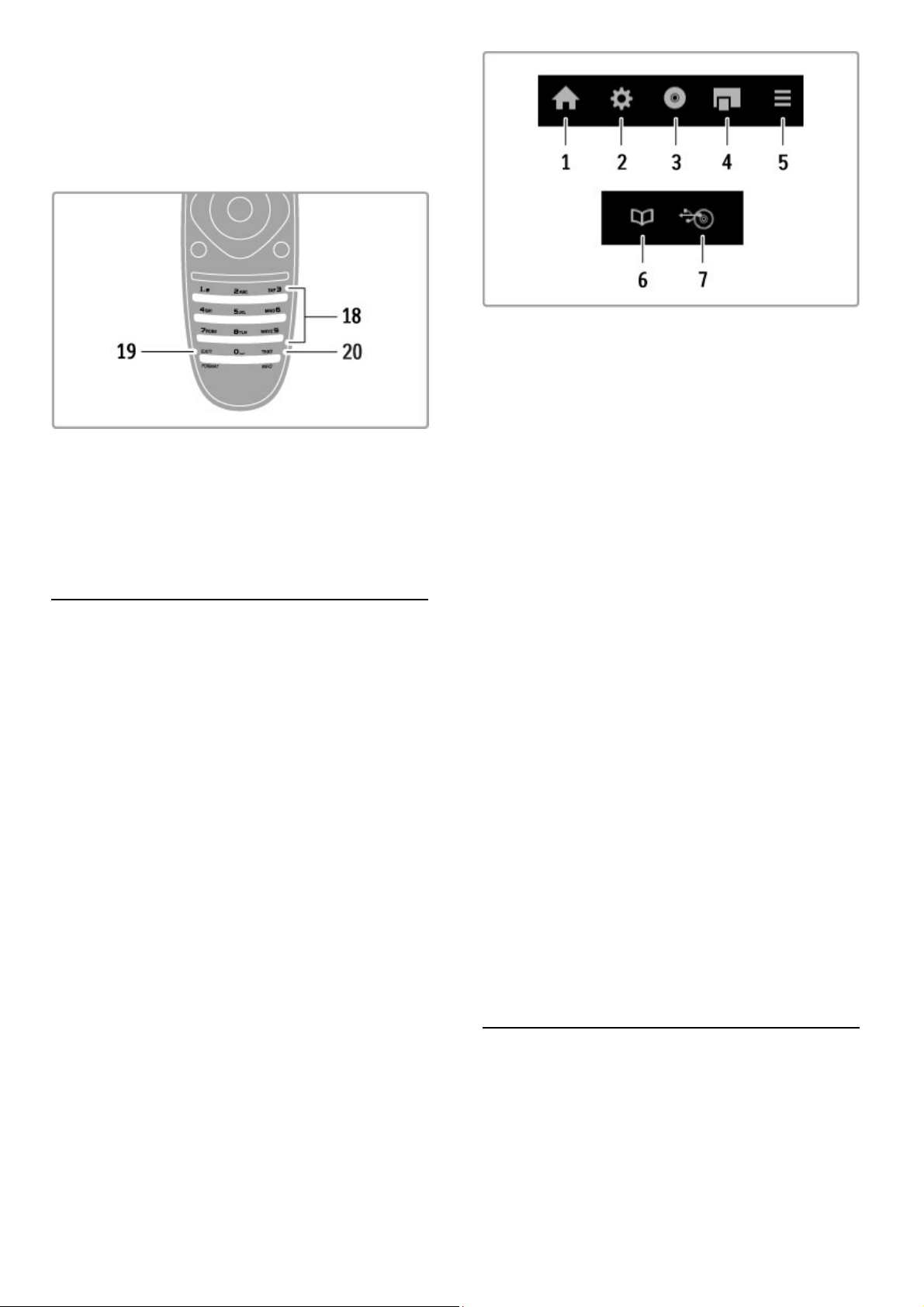
14 Punane nupp
Interaktiivse TV avamiseks või teleteksti lehekülje avamiseks.
15 Roheline nupp
Ökoseadete avamiseks või teleteksti lehekülje valimiseks.
16 Kollane nupp
Teleteksti lehekülje valimiseks.
17 Sinine nupp
Teleteksti lehekülje valimiseks.
18 Numbriklahvid ja tekstiklahvistik
Telekanali otse valimiseks või teksti sisestamiseks.
19 Välju
MHP-st väljumiseks. / Kuvasuhte menüü avamiseks või sulgemiseks
hoidke seda nuppu kolm sekundit all.
20 Teletekst / Info
Teleteksti avamiseks või sulgemiseks. / Järgmiste programmide
kohta informatsiooni avamiseks või sulgemiseks hoidke seda nuppu
kolm sekundit all.
Seadmete kasutamine
Teleri kaugjuhtimispuldi abil saab juhtida ka ühendatud seadet.
Seadmel peab olema EasyLink (HDMI -CEC) ja seade peab olema
sisse lülitatud ning ühendatud HDMI-kaabli abil.
EasyLink-seadme kasutamine
Sellise seadme kasutamiseks teleri kaugjuhtimispuldiga valige seade
või selle toiming h kodumenüüs ja vajutage OK . Käsud kõikidelt
nuppudelt, välja arvatud nupp h, nupp t ADJUST ja nupp r
OPTIONS, saadetakse seadmesse.
Lülita tagasi telerile
Kaugjuhtimispuldi teleri kasutamisele tagasilülitamiseks vajutage h
(Kodu), valige Teleri vaatamine ja vajutage OK.
Kuva seadme klahvid
Seadme kasutamisel ei pruugi mõned nupud teleri
kaugjuhtimispuldil kasutatavad olla. Nende nuppude valimiseks
teleril vajutage r OPTIONS ja valige Kuva seadme klahvid .
Valige vajalik nupp ja vajutage OK.
Seadme klahvide peitmiseks vajutage È (Tagasi).
Üldjuhul avavad need nupud järgmised seadme menüüd.
1 Kodumenüü
2 Seadistusmenüü
3 Plaadimenüü (plaadi sisu)
4 Hüpikmenüü
5 Valikumenüü
6 Telekava
7 Meediavalik
Kõik ühe vajutusega
Sisestage plaat EasyLink HDMI -CEC-seadmesse ja vajutage
seadmel Esita. Teler lülitub ootere!iimist sisse ja hakkab plaati
esitama.
Süsteemi heli juhtimine
Kui ühendate EasyLinki helisüsteemi, võite läbi selle kuulata teleri
heli. Teleri kõlarid summutatakse automaatselt. Helisüsteemi
helitugevust saate juhtida teleri kaugjuhtimispuldiga.
Ruumiheli re!iim
Viimaste Philipsi seadmete puhul saate seadme ruumiheli
heliseadistust muuta teleri kaudu. Selle seadistuse muutmiseks
vajutage t ADJUST, valige Ruumiheli re!iim ja vajutage OK .
Jaotises Järgmine re!iim vajutage seadme kasutatavates re!iimides
liikumiseks OK.
Nutikas heli
Viimaste Philipsi seadmete puhul saate seadme nutika heli
seadistust muuta teleri kaudu. Selle seadistuse muutmiseks vajutage
t ADJUST, valige Nutikas heli ja vajutage OK. Valige loendist
helire!iim.
Lülita ekraan välja
Kui viimane Philipsi heliseade saadab heli vaid telerisse, võib seade
soovitada teleriekraani väljalülitamist. Selle teate ilmumisel ekraani
väljalülitamiseks valige Ekr. välja ja vajutage OK. Ekraani uuesti
sisselülitamiseks vajutage h (Kodu).
Süsteemi ootere!iimi lülitamine
Teleri ja kõigi EasyLinki seadmete ootere!iimi lülitamiseks vajutage
kaugjuhtimispuldi nuppu O.
Lisateavet EasyLinki kohta leiate jaotisest Kasutusjuhend >
Seadistamine > Seadmed > EasyLink HDMI-CEC .
Infrapunasensor
Suunake kaugjuhtimispult kindlasti alati teleri esiküljel paikneva
kaugjuhtimispuldi infrapunasensori poole.
14 Teleri kasutamine / Kaugjuhtimispult

Patareid
Patareipesa kaane avamiseks vajutage kaugjuhtimispuldi küljel asuvat
pisikest nuppu sissepoole ja lükake kaant. Kasutage kahte patareid
(tüüp AAA -LR03-1,5 V). Veenduge, et patareide + ja – otsad
oleksid õigesti järjestatud.
Kui te ei kasuta kaugjuhtimispulti pikema aja jooksul, eemaldage
patareid.
Patareid utiliseerige vastavalt eeskirjadele kasutusea lõppemise
kohta. Lugege jaotist Kasutusjuhend > Tehnilised andmed >
Keskkonnateave > Kasutamise lõpp.
Puhastamine
Kaugjuhtimispult on kaetud kriimustusvastase kattega.
Kasutage kaugjuhtimispuldi puhastamiseks pehmet niisket lappi.
Ärge kunagi kasutage teleri või kaugjuhtimispuldi puhastamiseks
selliseid aineid nagu alkohol, kemikaalid või kodupuhastusvahendid.
Teleri kasutamine / Kaugjuhtimispult 15

2.2 Menüüd
h Kodu
Kodumenüüs alustate teleri, videoplaadi või mõne muu teleri
toimingu vaatamist.
Kodumenüü avamiseks vajutage nuppu h.
Toimingu alustamiseks valige see navigeerimisnuppude abil ja
vajutage OK.
Kodumenüü sulgemiseks vajutage uuesti nuppu h.
Oma seadmete lisamine
Ühendatud seade tuleb lihtsaks valimiseks lisada kodumenüüsse.
Kui ühendatud seadmel ei ole EasyLinki (HDMI -CEC) või see ei
ole ühendatud HDMI -kaabli kaudu, peate seadme käsitsi lisama,
kasutades kodumenüü valikut Lisa oma seade.
Seadmed, millel on EasyLink (HDMI -CEC) ja mis on ühendatud
HDMI-kaabliga, näitavad automaatselt oma aktiivsust kodumenüüs.
Üks seade saab lisada mitu toimingut.
Kui EasyLinki seade automaatselt ei ilmu, võib seadme EasyLinkfunktsioon olla välja lülitatud.
Seadme käsitsi lisamine
Valige kodumenüüs Lisa oma seade ja vajutage OK. Järgige
ekraanile kuvatavaid juhiseid.
Teler palub teil valida seadme ja liidese, mille külge seade
ühendada.
Seade või selle toimingud on nüüd lisatud kodumenüüsse.
Seadme ümbernimetamine
Lisatud seadme või toimingu ümbernimetamiseks valige
kodumenüüs seade, vajutage r OPTIONS ja valige Nimeta
ümber. Uue nime sisestamiseks kasutage kaugjuhtimispuldi
klahvistikku nii, nagu kirjutaksite SMS-/tekstsõnumit.
Seadme eemaldamine
Kodumenüüst seadme või toimingu eemaldamiseks valige see,
vajutage nuppu r OPTIONS ja seejärel valige käsk Eemalda see
seade. Kui seadet või toimingut kuvatakse pärast kustutamist
endiselt kodumenüüs, lülitage välja seadme EasyLinki valik, et
vältida ikooni automaatset taaslisamist.
EasyLinki kasutamise kohta lugege täpsemalt jaotisest
Kasutusjuhend > Teleri kasutamine > Kaugjuhtimispult >
Seadmete kasutamine.
Ümberpaigutamine
Seadme või toimingu ümberpaigutamiseks kodumenüüs valige see
ning vajutage nuppu r OPTIONS.
1 Valige Paiguta ümber.
2 Liigutage navigeerimisnuppude abil seade või toiming soovitud
kohta ümber. Ümber saate paigutada üksnes lisatud seadmeid ja
toiminguid.
3 Ümberpaigutuse kinnitamiseks vajutage OK. Kõik seadmed ja
toimingud liiguvad paremale.
Võite esile tõsta ka teise seadme või toimingu ja selle ümber
paigutada.
Ümberpaigutamise peatamiseks vajutage klahvi r OPTIONS ja
valige käsk Exit.
Seadme toimingute taastamine
Mitme toiminguga seadmest kustutatud toimingu taastamiseks
valige seade või üks selle toimingutest ja vajutage nuppu r
OPTIONS. Valige käsk Taasta seadme toimingud ja vajutage OK.
Kõik selle seadme kustutatud toimingud taastatakse.
¬ FIND
Nupu ¬FIND abil avate telekanalite vaatamise ajal kanalite loendi
või piltide, muusika ja videote loendi arvuti või ühendatud USBseadme faile sirvides.
Loendi avamiseks vajutage ¬ FIND.
Loendi sulgemiseks vajutage uuesti ¬.
t ADJUST
Menüüs ADJUST saate kiiresti häälestada pildi-, heli-, Ambilighti ja
3D-seadeid.
Häälestusmenüü avamiseks vajutage nuppu ADJUSTt.
Tehke valik navigeerimisnuppude abil ja vajutage OK.
Menüü sulgemiseks vajutage uuesti nuppu t ADJUST.
16 Teleri kasutamine / Menüüd

Häälestusmenüüs saate muuta järgmisi seadistusi.
• 3D
• 3D-sügavus
• 2 mängijaga mängimine
• Ambilighti sisse-/väljalülitamine
• Ambilighti dünaamika
• Pildi kuvasuhe
• Nutikas pilt (eelseadistused)
• Nutikas heli (eelseadistused)
• Kõlarid
• Ruumiline heli
• Pildi nihutamine
Ambilight
Lisateavet Ambilighti seadistuste kohta leiate jaotisest
Kasutusjuhend > Seadistamine > Ambilight.
Pildi kuvasuhe
Lisateavet pildi kuvasuhte kohta leiate jaotisest Kasutusjuhend >
Teleri kasutamine > Teleri vaatamine > Pildi kuvasuhe.
Nutikas pilt, Nutikas heli
Telerile on võimalik määrata eelseadistus, mis sobib kõige
paremini sellega, mida hetkel vaatate.
Lisateavet nutikate seadete kohta leiate jaotisest Kasutusjuhend >
Teleri kasutamine > Teleri vaatamine > Nutika pildi ja heli
seaded.
Kõlarid
Heli kuulamiseks teleri kõlaritest sulgege kasutusjuhend, vajutage
nuppu t ADJUST, valige Kõlarid ja seejärel Teler.
Kui soovite heli kuulata ühendatud kodukinosüsteemi või võimendi
kaudu, valige Võimendi.
Need seaded kirjutavad ajutiselt üle kõik EasyLinki seaded.
Ruumiline heli
Teleri automaatseks lülitamiseks parimale ruumilise heli re!iimile
(kasutatav vaid ühendatud kodukinosüsteemi puhul) sulgege
kasutusjuhend, vajutage t ADJUST, valige Ruumiline heli ja
valige Sees .
Pildi nihutamine
Te saate pilti ekraanil vertikaalselt või horisontaalselt nihutada, et
näha subtiitreid terviklikult (olenevalt teleri sisendist).
Vajutage teleri vaatamise ajal nuppu t ADJUST, valige Pildi
nihutamine ja vajutage OK. Nihutage pilti navigeerimisnuppude
abil. Pildi nihutamise lõpetamiseks vajutage OK.
r OPTIONS
Teleris vaadatavate või tehtavate toimingutega seotud täiendavate
seadistuste valimiseks avage menüü OPTIONS.
Saadaolevate valikute kuvamiseks vajutage mis tahes ajal nuppu
r OPTIONS.
Menüü sulgemiseks vajutage uuesti nuppu r OPTIONS .
Teleri kasutamine / Menüüd 17

2.3 Teleri vaatamine
Kanalite vahetamine
Teleri vaatamiseks ja telekanalite vahetamiseks veenduge, et
kodumenüüs on valitud toiming Teleri vaatamine.
Teleri vaatamiseks vajutage nuppu h , valige Teleri vaatamine ja
vajutage OK.
Kanalite vahetamiseks vajutage kaugjuhtimispuldil nuppu CH+ või
CH-. Kui te teate kanali numbrit, saate kasutada numbriklahve või
vajutage kanali valikuks kanalite loendi avamiseks nuppu ¬ FIND.
Eelmisele kanalile naasmiseks vajutage nuppu È(Tagasi).
Raadiokanalid
Kui digitaalsaated on saadaval, paigaldatakse installi ajal
digitaalraadiokanalid. Raadiokanalit vahetage samamoodi kui
telekanalit. DVB-C kanali install paigutab raadiojaamad harilikult
kohtadele alates 1001-st.
Telekanalite vaatamise valikud
Kui vaatate digitaalseid telekanaleid, vajutage kasutatavate valikute
vaatamiseks r OPTIONS .
• Mida esitatakse
• Olek
• Video valik
Mida esitatakse
See valik näitab valitud kanali praeguse ja järgmise saate teavet.
Kasutage teksti kerimiseks või järgmise veeruni liikumiseks
navigeerimisnuppe.
Olek
Olekuleht näitab teavet vastavalt saatele. Seda teavet saate
kasutada kanalisignaali parandamiseks või mõnede teenuste
saadavaloleku kontrollimiseks.
Video valik
DigiTV kanalid võivad pakkuda multi-videosignaale (multisaateid),
erinevaid kaamera vaatenurki samal sündmusel või erinevaid
saateid ühel telekanalil. Teler annab teada, kui mõni sellistest
telekanalitest on saadaval. Sellisel juhul vajutage nuppu r
OPTIONS ja tehke oma valik, vajutades suvandil Video valik .
Kanalite loend
Kanalite loendist leiate kõik installitud tele- ja raadiokanalid.
Teleri vaatamise ajal kanalite loendi avamiseks vajutage klahvi ¬
FIND.
Kanalite loendi sulgemiseks kanalit vahetamata vajutage uuesti ¬
FIND või È (Tagasi).
Kanalite loendis saate liikuda telekanalile või raadiojaamale ja
vajutada telekanali vaatamiseks või raadiojaama kuulamiseks klahvile
OK .
Kanalite loendil võib olla mitu lehekülge. Kanalite loendi järgmise
või eelmise lehekülje vaatamiseks vajutage nuppe W või X.
Kanalite loendi valikud
Ekraanil kuvatavas kanalite loendis võite vajutada nuppu r
OPTIONS, et teha järgmisi valikuid.
• Loendi valimine
• Lemmikuks märkimine
• Ümberpaigutamine
• Ümbernimetamine
• Kanali peitmine
• Kõikide esiletoomine
Loendi valimine
Selle suvandiga valite kanalite loendist kanalid, mida näidatakse.
Siin valitud loend määrab, milliseid kanaleid te teleri vaatamise ajal
nuppude CH+ või CH- abil sirvite.
Lemmikuks märkimine
Kanalite loendis esiletõstetud kanali saate muuta lemmikkanaliks.
Lisateavet leiate jaotisest Teleri kasutamine > Teleri vaatamine >
Lemmikkanalid.
Ümberpaigutamine
Kanaleid saate loendis ümber paigutada.
1 Vajutage nuppu r OPTIONS ja valige kanalite
ümberpaigutamiseks käsk Paiguta ümber.
2 Tõstke kanal esile ja vajutage klahvi OK.
3 Paigutage kanal navigeerimisklahvide abil soovitud asukohta või
sisestage uus asukoht otse numbrinuppudega.
18 Teleri kasutamine / Teleri vaatamine

4 Asukoha kinnitamiseks vajutage OK. Võimalik on kanalit
sisestada või vahetada.
Seejärel saate järgmise kanali esile tõsta ja toimida samamoodi.
Ümberpaigutamise peatamiseks vajutage klahvi r OPTIONS ja
valige käsk Exit.
Ümbernimetamine
Kanalit saab ümber nimetada kanalite loendis.
1 Tõstke kanalite loendis esile kanal, mille nime soovite muuta.
2 Vajutage nuppu r OPTIONS ja valige ümbernimetamise
alustamiseks käsk Nimeta ümber. Teksti saate sisestada otse
kaugjuhtimispuldi klahvistikuga või võite avada tekstisisestusmenüü
kohal oleva täisklaviatuuri.
Teksti sisestamine kaugjuhtimispuldi klahvistiku abil
Kasutage kursori asetamiseks teksti sisse navigeerimisnuppe.
Tähemärgi kustutamiseks vajutage nuppu È (Tagasi).
Tähemärkide sisestamiseks kasutage kaugjuhtimispuldi klahvistikku
nagu SMS-/tekstisõnumite saatmisel. Erimärkide valimiseks kasutage
nuppu 1. Tähemärgi kustutamiseks valige käsk Kustuta.
Ümbernimetamise lõpetamiseks valige käsk Tehtud.
Sisestage tekst ekraanil kuvatava klaviatuuri abil
Ekraaniklaviatuuri avamiseks tekstisisestusmenüü ülaosas vajutage
kursori vilkumise ajal tekstis nuppu OK .
Klaviatuuril tähemärgi esiletõstmiseks kasutage navigeerimisnuppe ja
sisestamiseks vajutage nuppu OK. Tähemärgi kustutamiseks
vajutage nuppu È (Tagasi) või tõstke esile klahv ! ja vajutage
nuppu OK.
Suur- ja väiketähtede vahetamiseks või erimärkide sisestamiseks
vajutage nuppe W (Järgmine) või X (Eelmine).
Tekstireal oleva tähemärgi redigeerimiseks asetage kursor vastavale
tähemärgile ning kasutage ekraaniklaviatuuri tühiku kõrval olevaid
nuppe z ja Z.
Ekraaniklaviatuuri sulgemiseks tõstke esile käsk Tehtud ja vajutage
OK.
USB-klaviatuur
Kanalite ümbernimetamiseks saate kasutada seadmega ühendatud
USB-klaviatuuri. Lisateavet USB-klaviatuuri ühendamise kohta leiate
jaotisest Kasutusjuhend > Ühendused > Ühenda veel seadmeid
> Klaviatuur ja hiir.
Peida kanal
Teil on võimalik kanalit kanalite loendis peita. Peidetud kanal
jäetakse kanalite sirvimisel vahele.
1 Tõstke kanalite loendis esile kanal, mida soovite peita.
2 Vajutage nuppu r OPTIONS ja valige Peida kanal. Kanal
peidetakse kohe, kui sulgete kanalite loendi.
Peidetud kanalite näitamine
Kõik peidetud kanalid võite tagasi tuua ja uuesti nähtavaks muuta.
1 Vajutage kanalite loendis nuppu r OPTIONS ja valige Näita
peidetud kanaleid. Kanalite loendis kuvatakse jälle kõik kanalid.
2 Viimatipeidetud kanalite nähtavale toomiseks vajutage nuppu r
OPTIONS ja valige käsk Tee kõik nähtavaks .
Kui aga soovite viimatipeidetud kanalid varjatuks jätta, vajutage
nuppu r OPTIONS ja valige käsk Välju.
Lemmikkanalid
Kanalite loendis saate kanaleid märkida lemmikute hulka. Võite
kanalite loendi määrata kuvama ka üksnes teie lemmikkanaleid.
Telekanalite vaatamise ajal Kanalite loendi avamiseks vajutage ¬
FIND.
Märgi kanal lemmikuks
Teleri vaatamise ajal kanalite loendi avamiseks vajutage ¬ FIND.
Liikuge kanalile, mida soovite lemmikuks märkida, ja vajutage r
OPTIONS. Valige Märgi lemmikuks.
Kanalite loendis on lemmikkanal märgitud tähisega F.
Kanali saate lemmikute hulgast kustutada käsuga Kustuta
lemmikute hulgast .
Lemmikkanalite loend
Teil on võimalik määrata kanalite loend kuvama ainult teie
lemmikkanaleid.
Kui loend on ekraanil, vajutage r OPTIONS ja valige Vali
loend. Valige loendist Lemmikud ja vajutage OK. Kui see loend
on valitud, liigute ainult oma lemmikkanalitel.
Telekava
Kui teie asukohas on telekava informatsioon kasutatav, saate avada
ekraanil telekava kavajärgsete teleprogrammidega.
Saatekava pakub ülekande edastaja või internet.
Teleri kasutamine / Teleri vaatamine 19

Ava telekava
Telerit vaadates vajutage h , valige Telekava ja vajutage OK.
Telekavast väljumiseks seadeid muutmata vajutage nuppu È
(Tagasi).
Esmakasutus
Esmakordsel telekava avamisel skannib teler kõiki telekanalite
telekava informatsiooni. Selleks võib kuluda mitu minutit. Andmed
salvestatakse telerisse. Teler suudab säilitada programmiandmeid
kuni kaheksa päeva.
Telekava valikud
Kui programm on kavas valitud, vajutage järgmiste valikute
tegemiseks r OPTIONS .
• Seadista meeldetuletus
Saate algusaja ekraanimeeldetuletuse seadistamiseks valige Sead.
meeldet. ja vajutage OK . Saade tähistatakse märgiga © (Kell).
Meeldetuletuse tühistamiseks valige Kustuta meeldetuletus ja
vajutage OK.
• Muuda päeva
Eelmise või järgmise päeva saadete kuvamine.
• Lisateave
Näitab saate üksikasju ja kokkuvõtet.
• Otsi !anri järgi
Kõikide saadete kuvamine !anri järgi.
• Määratud meeldetuletused
Kui meeldetuletus on seadistatud, saate vaadata kõiki määratud
meeldetuletusi.
• Uuenda telekava
Pärast esmast otsingut salvestab teler telekava andmed. Kui
uuendate või paigaldate kanaleid uuesti või paigutate kanalite
loendi ümber, peate telekava uuendama.
Uuendamiseks valige Telekava uuendamine. Meeldetuletused
kustutatakse.
Edastaja või võrk
Telekavateabe allika valimiseks vajutage nuppu h > Seadistamine
> Teleri seaded > Eelistused > Telekava.
Valige Võrgust või Edastajalt.
Võrgust
Seni kui loote ühenduse Net TV-ga, tuleb telekava teave
edastajalt. Kui olete Net TV -ga ühenduse saanud, lülitub teler
kavateabe saamiseks automaatselt internetile.
Edastajalt
Telekava teave saadakse telekanali edastajalt.
Nutika pildi ja heli seaded
Pildi ja heli lihtsaks häälestamiseks saate mõlema puhul kasutada
eelseadistusi.
Vajutage teleri vaatamise ajal häälestusmenüü avamiseks nuppu t
ADJUST ja valige Nutikas pilt või Nutikas heli. Tehke loendist
valik ja vajutage OK.
Nutikas pilt ja Nutikas heli
Nutikad seaded on komplekt kindla kasutusega seadeid, nt
mängimiseks või päevavalguses teleri vaatamiseks.
Saate häälestada valitud nutika seade üksuse teatud seadeid,
näiteks eredust ja kontrasti, bassi või tämbrit. Nutikas seade jätab
teie häälestused meelde.
Nutikate seadete häälestamine
Nutika seade teatud seadete häälestamiseks valige soovitud
nutikas seade ja vajutage OK. Seejärel vajutage nuppu h ja
valige Seadistamine. Valige Teleri seaded , liikuge konkreetse
seadeni ja häälestage see sobivaks.
Tehtud häälestusi tühistades nutika seade esialgsete väärtuste
taastamiseks seadke teler esmalt lähtestatavale nutikale seadele.
Seejärel vajutage nuppu h > Seadistamine > Teleri seaded ,
valige Lähtesta ja vajutage OK.
Lisateavet üksikute seadete kohandamise kohta leiate jaotisest
Kasutusjuhend > Seadistamine > Pilt ja heli ning Ambilight.
Nutika pildi loend
• Isiklik – jaotises Isikupärasta pilt ja heli tehtud valikud
• Elav – parim päevavalguses vaatamiseks
• Loomulik – loomuliku pildi seaded
• Kino – parim filmide vaatamiseks
• Mäng – parim mängimiseks
• Energiasääst – energiateadlikud seaded
• Tavaline – tavalised tehase algseaded
• Foto – parim fotode vaatamiseks
• ISF päev ja ISF öö – ISF -kalibreerimise seaded
Nutika heli loend
• Isiklik – jaotises Isikupärasta pilt ja heli tehtud isiklikud valikud
• Tavaline – tehase standardid
• Uudised – parim kõne kuulamiseks
• Film – parim filmide vaatamiseks
• Mäng – parim mängimiseks
• Draama – parim draamaseriaalide vaatamiseks
• Sport – parim spordisaadete vaatamiseks
Pildi kuvasuhe
Kui ekraanil kuvatakse mustad ribad, saate pildi kuvasuhte
häälestada ekraanile sobivaks.
Vajutage teleri vaatamise ajal häälestusmenüü avamiseks nuppu t
ADJUST ja valige Pildi kuvasuhe. Valige loendist sobiv kuvasuhe ja
vajutage OK.
20 Teleri kasutamine / Teleri vaatamine

Pildi kuvasuhted
Olenevalt ekraanil olevast pildist on saadaval järgmised
kuvasuhted.
• Automaatne täitmine
Pilti suurendatakse automaatselt nii, et kogu ekraan on täidetud.
Minimaalsed pildi moonutused, subtiitrid jäävad nähtavaks. Ei sobi
arvutisisendile.
• Automaatne suumimine
Pilti suurendatakse ekraani täitmiseks automaatselt nii palju kui
võimalik, et pildi moonutus oleks võimalikult väike. Mustad ribad
võivad jääda nähtavale. Ei sobi arvutisisendile.
• Ülisuur kuva
Eemaldatakse kuvasuhtega 4:3 saadete mustad külgribad. Pilt
seadistatakse selliseks, et see täidaks ekraani.
• 16:9-kuvasuhtega filmi laiendamine
Mastaabib pildi kuvasuhtele 16:9.
• Laiekraan
Venitab pildi kuvasuhtele 16:9.
• Mastaapimata
Ekspertre!iim HD - või arvutisisendi jaoks. Piksel-pikslile kuva.
Arvutist pärit piltidel võivad ilmuda mustad ribad.
Ootere!iimile lülitamine
Kui teler töötab, vajutage ootere!iimile lülitamiseks
kaugjuhtimispuldil nupule O . Ootere!iimi klahvi punane näidik on
sisse lülitatud.
Kuigi teler kulutab ootere!iimis väga vähe elektrit, jätkub
energiatarbimine sellegipoolest.
Kui te ei kasuta telerit pikema aja jooksul, lülitage teler
toitenupust täiesti välja.
Automaatne väljalülitumine
Kui kasutate telerit monitorina või kasutate teleri vaatamiseks
digitaalset vastuvõtjat (digiboks – STB) ja te ei kasuta teleri
kaugjuhtimispulti, blokeerige automaatne väljalülitamine.
See takistab teleri automaatset väljalülitumist, kui teleri
kaugjuhtimispuldil ei ole nelja tunni jooksul klahvile vajutatud.
Automaatse väljalülitamise blokeerimiseks vajutage telekanalite
vaatamise ajal rohelist nuppu ning valige Automaatne
väljalülitamine ja Välja.
Teleri kasutamine / Teleri vaatamine 21

2.4 3D
Mis on vajalik
See on 3D Max TV. Selle teleriga 3D -pildi vaatamiseks vajate
Philips 3D Max aktiivprille PTA516 (eraldi müügil). Teised aktiiv3D-prillid ei pruugi sobituda.
Prillide infrapunakiire vastuvõtu tagamiseks eemaldage teleri 3Dsaatja ümbert esemed.
3D-pildi vaatamine
3D-filmi või -saate nautimiseks sisestage 3D-film 3D Blu-rayplaadimängijasse või leidke telekanal, kus edastatakse saateid 3D vaates.
Vajutage h (Kodu) ja valige 3D Blu-ray-plaadimängija või valige
Teleri vaatamine ja häälestage teler vastavale kanalile.
3D-funktsiooni käivitamine
Teler suudab tuvastada olemasoleva 3D -funktsiooni. Pärast 3Dteate ilmumist valige Käivita 3D ja vajutage OK. Pange pähe 3D prillid.
Kui teler ei suuda 3D-signaali tuvastada (3D -signaali märgis
puudub), näidatakse 3D -saadet ekraanil topeltpildina.
Kui soovite topeltpilti 3D-vaatele lülitada, vajutage t ADJUST,
valige 3D ning seejärel topeltpildi asetusest olenevalt Kõrvuti või
Üleval / all.
Kui tavavorminguga kaasnevad veidrad 3D-efektid, peate võib-olla
valima ümberpööratud vormingu.
3D-funktsiooni väljalülitamine
3D-vaatamise seiskamiseks vajutage t ADJUST ja valige 3D
menüüst 2D.
3D saate seisata ka siis, kui lülitate teisele kanalile või ühendatud
seadmele.
Kahemõõtmelise pildi teisendamine 3D-pildiks
Igat 2D-saadet on võimalik teisendada, et seda 3D -pildis vaadata.
Kui soovite 2D-saadet teisendada ning 3D -pildis vaadata, vajutage
t ADJUST, valige 3D ning valige Kahemõõtmelise pildi
teisendamine 3D-pildiks.
Kui soovite kahemõõtmelise pildi 3D-pildiks teisendamise seisata,
valige 3D menüüs 2D või lülituge kodumenüüs teisele toimingule.
Telekanalite vahetamine teisendamist ei seiska.
3D-sügavus
Soovi korral on teil võimalik nõrgema või tugevama 3D-efekti
saamiseks muuta sügavust.
3D-sügavuse määramiseks vajutage t ADJUST ning valige 3D-
sügavus. Kasutage 3D-sügavuse määramiseks liugurit ning vajutage
OK.
Eripärad
• Kui 3D-teleülekanne lülitatakse 2D-le, näitab teler vaid 3Dvasakut pilti.
• 3D-funktsioon pole mitmikkuvas kasutatav
Optimaalne 3D vaatamine
3D optimaalse vaatamiskogemuse saavutamiseks soovitame
järgmist.
• Istuge teleriekraani kõrgusest vähemalt kolm korda kaugemal,
kuid mitte kaugemal kui 6 meetrit.
• Vältige fluorestsentsvalgust (nagu termoluminestsentsvalgus või
teatud säästulambid, mis töötavad madalal sagedusel) ja otsest
päikesevalgust, mis võivad teie 3D-kogemust mõjutada.
Terviseohu hoiatus
• Kui teil või teie perekonnas on esinenud epilepsiat või
ülitundlikkust valguse suhtes, konsulteerige enne vilkuvate
valgusallikate, kiirete stseenide või 3D-funktsiooni kasutamist
arstiga.
• Ebamugavustunde, nt peapööritus, peavalu või
orientatsioonikaotus, vältimiseks soovitame 3D-pilti pikema aja
jooksul mitte vaadata.
Kui kogete ebamugavust, lõpetage 3D-pildi vaatamine ning ärge
alustage ühtegi ohtlikku tegevust (nt auto juhtimine) enne, kui
sümptomid on kadunud. Kui sümptomid ei kao, ärge vaadake 3Dpilti enne, kui olete konsulteerinud arstiga.
• Lapsevanemad peavad 3D -vaatamise ajal oma lapsi jälgima ja
veenduma, et lastel ei esine ühtegi eespool mainitud vaevust. 3Dvaatamine ei ole soovitatav alla 6-aastastele lastele, kuna nende
nägemissüsteem ei ole veel täielikult välja arenenud.
• Ärge kasutage 3D-prille millekski muuks kui 3D-teleri
vaatamiseks.
• LÄMBUMISOHT – ärge lubage alla 6-aastastel lastel 3Dprillidega mängida. Lapsed võivad patareide kaane või patareide
allaneelamise tagajärjel lämbuda.
Puhastamine ja hooldamine
22 Teleri kasutamine / 3D

• Ärge laske 3D -prillidel kokku puutuda otsese päikesevalguse,
kuumuse, tule või veega. See võib põhjustada toote talitlushäireid
või tulekahju.
• Kasutage prilliläätsede puhastamiseks puhast pehmet lappi
(mikrokiust või puuvillasest flanellist), et vältida nende
kriimustamist. Ärge kunagi pritsige puhastusvahendit otse 3Dprillidele, kuna see võib kahjustada prillide sees olevaid
elektroonilisi osi.
• Ärge pillake 3D -prillide klaase maha ega painutage ja väänake
neid.
• Ärge kasutage alkoholi, lahusteid või pindaktiivseid aineid
sisaldavaid puhastuskemikaale ega vaha, benseeni, vedeldit,
sääsetõrjevahendit või määrdeaineid. Nende kemikaalide
kasutamine võib põhjustada värvimuutust või pragunemist.
Teleri kasutamine / 3D 23

2.5 Ühendatud seadmed
Vali seade
Valige kodumenüüst
Ühendatud seadme või selle toimingu valimiseks ja vaatamiseks
vajutage kodumenüü avamiseks nuppu h, valige seade või selle
toiming ja vajutage OK. Veenduge, et seade on sisse lülitatud.
Hilisema valiku hõlbustamiseks lisage uus seade kodumenüüsse.
Lisateavet seadmete lisamise kohta lugege jaotisest Kasutusjuhend
> Teleri kasutamine > Menüüd >
Kodumenüü.
. . .
Valige ühenduste loendist
Ühenduste loendi avamiseks vajutage nuppu ÚSOURCE. Valige
teleriühendus ja vajutage selle ühenduse seadmele lülitamiseks
OK. Veenduge, et seade on sisse lülitatud.
Seadmete kasutamine
Teleri kaugjuhtimispuldi abil saab juhtida ka ühendatud seadet.
Seadmel peab olema EasyLink (HDMI -CEC) ja seade peab olema
sisse lülitatud ning ühendatud HDMI-kaabli abil.
EasyLink-seadme kasutamine
Sellise seadme kasutamiseks teleri kaugjuhtimispuldiga valige seade
või selle toiming h kodumenüüs ja vajutage OK . Käsud kõikidelt
nuppudelt, välja arvatud nupp h, nupp t ADJUST ja nupp r
OPTIONS, saadetakse seadmesse.
Kui teleri kaugjuhtimispuldil ei ole klahvi, mida vajate, võite
funktsiooni Näita kaugjuhtimispulti abil kuvada ekraanil lisaklahve.
Kuva seadme klahvid
Seadme klahvide näitamiseks ekraanil vajutage nuppu r
OPTIONS ja valige Kuva seadme klahvid. Valige vajalik klahv ja
vajutage OK.
Seadme klahvide peitmiseks vajutage È (Tagasi).
Üldjuhul avavad need nupud järgmised seadme menüüd.
1 Kodumenüü
2 Seadistusmenüü
3 Plaadimenüü (plaadi sisu)
4 Hüpikmenüü
5 Valikumenüü
6 Telekava
7 Meediavalik
Lisateavet EasyLinki kohta leiate jaotisest Kasutusjuhend >
Seadistamine > Seadmed > EasyLink HDMI-CEC .
24 Teleri kasutamine / Ühendatud seadmed

2.6 Subtiitrid, taimerid ja lukud
Subtiitrid
Programmi subtiitrid on saadaval enamuse ajast. Te saate
subtiitreid sisse ja välja lülitada. Subtiitrite seadistamine sõltub
sellest, kas tegemist on analoog- või digitaalkanaliga.
Subtiitrite sisselülitamine
Subtiitrimenüü avamiseks vajutage SUBTITLE. Subtiitreid saate
lülitada sisse või välja. Valige Summutamise ajal sees, et kuvada
subtiitreid ainult siis, kui heli on vaigistatud nupu m abil.
Analoogkanalite jaoks
Kanalil subtiitrite kasutamiseks lülitage kanalile ja vajutage teleteksti
avamiseks TEXT. Sisestage subtiitrite lehenumber (tavaliselt 888)
ja teleteksti sulgemiseks vajutage uuesti TEXT. Kui subtiitrid on
subtiitrimenüüs sisse lülitatud, näidatakse olemasolevaid subtiitreid.
Iga analoogkanali peab seadistama eraldi.
Digikanalite jaoks
Digikanalite korral ei ole teleteksti subtiitrite aktiveerimine vajalik.
Te saate subtiitrite jaoks valida eelistatud põhi- ja lisakeele. Kui
need subtiitrikeeled ei ole kanali jaoks saadaval, võite valida mõne
muu saadaoleva subtiitrikeele.
Subtiitrite põhi- ja lisakeele valimiseks vajutage nuppu h ja valige
Seadistamine > Kanali seaded ja valige Keeled > Põhi- ja
Lisasubtiitrid.
Kui ühtegi eeliskeelt ei kuvata, siis vajutage subtiitrikeele valimiseks
nuppu r OPTIONS , valige Subtiitri keel ja valige ajutiselt
kasutatav keel.
Helikeeled
DigiTV kanalid võivad eetrisse saata heli, mis edastab saate jaoks
erinevaid keeli. Te saate määrata teleri lülituma eelistatud keelele,
kui see on saadaval.
Seadistage oma keel
Oma eelistatud helikeele seadistamiseks vajutage h ja valige
Seadistamine > Kanali seaded ja seejärel Keeled > Põhiheli ja
Lisaheli. Teler lülitub automaatselt ühele teie keeltest, kui üks
neist saadaval on.
Kontrollimaks, kas helikeel on saadaval, vajutage klahvi OPTIONS
ja valige Helikeel. Sellest loetelust saate valida mõne teise
keele.r
Mõned digiTV -kanalid edastavad eriheli ja subtiitreid, mis on
kohandatud kas vaegkuuljatele või -nägijatele. Lugege jaotist
Kasutusjuhend > Seadistamine > Universaalne juurdepääs .
Lapselukud
Takistamaks lastel teatud kanalite või saadete vaatamise, saate
kanalid lukustada või blokeerida vanusepiiranguga saated.
Vanemakontrolli piirang
Mõnedel digitaalsaadete edastajatel on vanusepiiranguga saateid.
Kui piirang on teie seadistatud vanusega võrdne või sellest
kõrgem, saade blokeeritakse.
Blokeeritud saate vaatamiseks peate sisestama lapseluku koodi.
Vanemakontrolli piirang määratakse kõigile kanalitele.
Vanusepiirangu seadistamine
Vajutage nuppu h, valige Seadistamine > Kanali seaded ja
seejärel Lapselukk > Vanemakontrolli piirang.
Vanusepiirangu valimiseks peate esmalt sisestama neljakohalise
lapseluku koodi. Kui lapseluku koodi ei ole veel määratud, saate
seda nüüd teha.
Kui kood on sisestatud, võite valida vanusepiirangu. Kui saate
piirang on võrdne või kõrgem määrast, mille olete seadnud
vastavalt oma lapse vanusele, siis saade blokeeritakse. Blokeeringu
eemaldamiseks küsib teler teilt koodi. Mõne operaatori puhul
blokeerib teler üksnes kõrgema piiranguga saated.
Kanali lukustamine
Kanali lukustamiseks vajutage nuppu h, valige Seadistamine >
Kanali seaded ja seejärel Lapselukk > Kanalilukk. Valige
kanalinumbrite loendis kanal ja vajutage kanali lukustamiseks OK.
Loendis tähistatakse lukustatud kanal märkega X . Nüüd saate
valida lukustamiseks või luku eemaldamiseks teise kanali. Lukk
aktiveeritakse menüü sulgemisel.
Te ei saa lukustada ühendatud seadmetelt tulevaid saateid.
Koodi muutmine
Kehtiva koodi muutmiseks vajutage nuppu h, valige Seadistamine
> Kanali seaded ja seejärel Lapselukk > Muuda koodi.
Sisestage kehtiv kood ja seejärel kaks korda uus kood. Uus kood
on seadistatud.
Olete oma koodi unustanud?
Koodi ülekirjutamiseks selle unustamisel sisestage 8888.
Unetaimer
Unetaimeriga saate teleri seadistada pärast määratud aega
automaatselt ootere!iimile lülituma.
Unetaimeri seadistamiseks vajutage nuppu h > Seadistamine >
Teleri seaded > Eelistused > Unetaimer. Liuguri abil saate ajaks
määrata kuni 180 minutit, 5 -minutiliste sammudega. Kui valite 0
minutit, lülitub unetaimer välja.
Alati on võimalik teler varem välja lülitada või seadistatud aeg
lähtestada.
Teleri kasutamine / Subtiitrid, taimerid ja lukud 25

3
3.1
Smart TV
Net TV
Mida kujutab endast Net TV?
Net TV pakub teie teleri jaoks kohandatud internetirakendusi. Te
saate lugeda kohalikku ajalehte, vaadata meelelahutusteavet, laenata
filmipoest filme või vaadata nägemata jäänud telesaateid. Palju Net
TV rakendusi on saadaval olenevalt asukohariigist.
Nutikas USB-salvestus
Kui teie teler on ühendatud internetiga, saate salvestada ka
programme teleri saatekavast. Programmide salvestamiseks peate
ühendama USB kõvakettaseadme oma teleriga. (Saadaval vaid
teatud riikides.)
Net TV eripärad
• Net TV rakenduste kättesaadavus erineb riigiti.
• Net TV-ga saate vaadata soovitavat internetilehekülge, kuid
enamus neist ei ole loodud teleriekraanile kuvamise jaoks ja teie
teleril puuduvad mõned lisandmoodulid (nt lehekülgede või
videote vaatamiseks).
• Net TV rakendusi saab lisada, muuta või peatada.
• Net TV näitab korraga ühte lehte täisekraanil.
• Te ei saa faile alla laadida ja salvestada ega lisandmooduleid
installida.
Net TV foorumi võrgulehekülg
Uurige Net TV rakenduste kohta rohkem Net TV foorumi
võrguleheküljelt.
www.supportforum.philips.com
TP Vision Netherlands B.V. ei võta mingit vastutust edastajate
edastatava saate sisu ja selle kvaliteedi eest.
Mis on vajalik
Net TV nautimiseks peate teleri ühendama kiire (lairiba-)
internetiühendusega ruuteriga. Võite kasutada internetiga
ühendatud koduvõrku. Te ei vaja arvutit.
Lisateavet võrguga ühendamise kohta leiate jaotisest
Kasutusjuhend > Seadistamine > Võrk.
Klaviatuur ja hiir
Teksti sisestamiseks või lehele navigeerimiseks peate teleriga
ühendama USB-klaviatuuri või USB-hiire. USB -hiirega saate
navigeerida ainult internetilehtedel – sellega ei ole võimalik
navigeerida Net TV rakenduste lehtedel.
Lisateavet klaviatuuri või hiire ühendamise kohta leiate jaotisest
Kasutusjuhend > Ühendused > Ühenda veel seadmeid >
Klaviatuur ja hiir .
Konfigureerimine
Net TV esmakordsel avamisel peate enne jätkamist nõustuma
sätete ja tingimustega. Nõustumiseks vajutage OK. Net TV
sulgemiseks vajutage È (Tagasi).
Registreeri
Kui nõustute, saate registreeruda Club Philipsiga. Valige Registreeri
ja vajutage OK. Sisestage meiliaadress, valige Jätka ja vajutage OK.
Kinnitage meiliaadress.
26 Smart TV / Net TV

Vanemakontroll
Lukustamaks täiskasvanute 18+ vanusepiiranguga rakendused,
lülitage sisse Net TV vanemakontroll, valides Luba ja vajutades
OK. Sisestage omal valikul avamise PIN-kood. Kinnitage oma PINkood.
Täiskasvanute 18+ vanusepiiiranguga rakendused on nüüd
lukustatud.
Lukustatud rakenduse avamiseks valige rakendus ja vajutage OK.
Teler palub teil sisestada neljakohalise koodi.
Kustuta Net TV mälu
Net TV konfiguratsiooni taastamiseks ja kõikide salasõnade, PINkoodide, ajaloo ja küpsiste kustutamiseks vajutage h (Kodu),
valige Seadistamine > Võrguseaded > Kustuta Net TV mälu.
Net TV rakendused
Ava Net TV
Net TV avamiseks vajutage h (Kodu), valige Sirvi Net TV-d ja
vajutage OK.
Net TV sulgemiseks vajutage h (Kodu) ja valige muu
teleritoiming.
Net TV koduleht
Net TV avamisel kuvatakse koduleht.
Lehel liikumiseks vajutage u, v, w või x.
Rakenduse avamiseks valige see ja vajutage OK.
1. sammu juurde naasmiseks vajutage È (Tagasi).
Koduleht
1 Rakenduste galerii
2 Teie rakendused
3 Internetirakendus
4 Praegune telekanal
Rakenduste galerii
Kodulehele lisatavate rakenduste leidmiseks valige Rakenduste
galerii ja vajutage OK.
Kodulehele rakenduse lisamiseks valige loendist rakendus ja
vajutage Lisa.
Kategooriate otsimiseks valige kategooria väli (Kõik) ja vajutage
OK.
Ekraaniklahvistiku avamiseks valige tekstisisestusväli ja vajutage OK .
Mõne teise riigi rakenduste galeriile lülitamiseks valige riigi väli ja
vajutage OK.
Lukusta või eemalda rakendus
Rakenduse lukustamiseks või eemaldamiseks valige rakendus ja
vajutage r OPTIONS. Tehke valik ja vajutage OK.
Laadi rakendus või leht uuesti
Rakenduse või internetilehe uuestilaadimiseks vajutage r
OPTIONS ja valige Laadi lehekülg uuesti.
Turvateave
Lehekülje turvateabe kuvamiseks vajutage nuppu r OPTIONS ja
valige Turvateave.
Interneti veebisaidid
Interneti veebisaitide sirvimiseks valige Net TV kodulehel rakendus
Internet ja vajutage OK .
Ekraaniklahvistiku avamiseks valige tekstisisestusväli ja vajutage OK .
Külastatud veebilehe loendist eemaldamiseks vajutage r
OPTIONS ja valige Eemalda ajaloost .
Laenuta film
Filmipoe rakendusega Net TV-s saate laenutada oma lemmikfilmi
võrgu-filmilaenutusest. Saate maksta turvaliselt oma krediitkaardiga.
1 Avage filmipoe rakendus.
2 Valige video.
3 Tasuge interneti kaudu.
4 Laadige video alla.
5 Alustage vaatamist.
Mis on vajalik
Filmi laenutamiseks ja allalaadimiseks vajate telerile kiiret (lairiba -)
internetiühendust. Samuti vajate SD-mälukaarti.
Lisateavet võrku ühendamise kohta leiate jaotisest Kasutusjuhend
> Seadistamine > Võrk.
Videomälu
Filmi allalaadimiseks peate SD-mälukaardi videomäluks vormindama.
Sisestage SD-kaart SD-kaardi pessa teleri küljel. Teler alustab
automaatselt SD-kaardi vormindamist. SD-kaart võidakse tagasi
lükata, kui kirjutamiskiirus ei ole videoülekandeks piisav. Kui kaart
on vormindatud, jätke see alaliselt pessa.
SD-mälukaardi suurus
Kasutage SD HC (suure mahutavusega)-mälukaarti, mille mälumaht
on vähemalt 4 GB.
Kõrglahutusega (HD) video jaoks kasutage vähemalt 8 GB
mälumahuga SD-kaarti. Kasutage vähemalt 2. kiirusklassi kaarti.
Avage filmipoe rakendus
Filmipoe avamiseks vajutage h (Kodu), valige Net TV ja vajutage
OK. Valige Net TV kodulehelt filmipoe rakendus Valige filmipood
ja vajutage OK. Te saate filmipoe rakenduse lisada oma
kodulehele rakenduste galeriist. Filmipoodide valik sõltub
asukohariigist.
Videolaenutus
Filmipoe avamisel palutakse teil sisse logida või luua
sisselogimiskonto. Valides tekstisisestusvälja, vajutage
ekraaniklahvistiku avamiseks OK .
Lisateavet leiate filmipoe veebilehelt.
VeebiTV
Smart TV / Net TV 27

Võrgu-TV rakendustega Net TV-s saate vaadata programme, mis
teil vaatamata on jäänud. Enamasti tunnete sellise võrgu-TV
rakenduse ära edastaja logo järgi.
Mis on vajalik
Võrgu-TV programmide vaatamiseks vajate telerile kiiret (lairiba-)
internetiühendust.
Lisateavet võrku ühendamise kohta leiate jaotisest Kasutusjuhend
> Seadistamine > Võrk.
Vaata võrgu-TV-d
Net TV-s võrgu-TV vaatamiseks vajutage h (Kodu), valige Sirvi
Net TV-d ja vajutage OK. Valige edastaja rakendus Net TV
kodulehelt ja vajutage OK. Te saate lisada võrgu-TV sisuteenuse
pakkuja rakenduse oma kodulehel rakenduste galeriist.
Käivita programm
Valige võrgu-TV rakenduste lehelt programm ja vajutage OK.
Enamasti saate kasutada kaugjuhtimispuldi nuppe x (Esita) või U
(Seiska).
28 Smart TV / Net TV

3.2 Interaktiivne TV
Mis on iTV?
Interaktiivse TV korral kombineerivad mõned digitaalsed ülekanded
tavapärast teleprogrammi informatsiooni- või
meelelahutuslehtedega. Mõnedel lehtedel saate vastata
programmile või hääletada, osta reaalajas või maksta tellitava
filmiprogrammi eest.
HbbTV, MHEG, MHP, DTVi, . . .
Edastajad kasutavad erinevaid interaktiivse TV süsteeme: HbbTV
(Hybrid Broadcast Broadband TV) või iTV (Interactive TV –
MHEG). Interaktiivsele TV-le viidatakse mõnikord kui digitaalsele
tekstile või punasele nupule, kuid iga süsteem on erinev.
Täpsema informatsiooni saamiseks vaadake edastaja
internetilehekülge.
Mis on vajalik
Interaktiivne TV on saadaval ainult digitaalsetel telekanalitel.
Interaktiivse TV kõikide eeliste kasutamiseks vajate telerile kiiret
(lairiba-) internetiühendust.
Lisateavet võrku ühendamise kohta leiate jaotisest Kasutusjuhend
> Seadistamine > Võrk.
Ava iTV lehed
Enamik kanaleid, mis pakuvad HbbTV-d või iTV-d, lasevad oma
interaktiivse programmi avamiseks vajutada punast nuppu või
nuppu OK.
iTV lehtede sulgemine
Enamik iTV lehti annab teada, millist nuppu sulgemiseks kasutada.
Nupu Digital Text ja punase nupu puhul vajutage È (Tagasi).
iTV lehe sulguma sundimiseks lülitage järgmisele telekanalile ja
tagasi.
iTV lehtedel liikumine
iTV lehtedel liikumiseks saate kasutada navigeerimis- ja värviklahve,
numbriklahve jaÈ (Tagasi). iTV lehtedel filmide vaatamiseks saate
kasutada klahve x (Esita), U (Seiska) ja S (Stop).
Digitekst (ainult Suurbritannia)
Digiteksti avamiseks vajutage TEXT. Sulgemiseks vajutage È
(Tagasi).
HbbTV lingid
Mõnel HbbTV lehel on lingid internetti. Teie teler lülitub nende
internetilehtede vaatamiseks Net TV-le. Tavapärasele
telerivaatamisele tagasi lülitamiseks peate vajutama h (Kodu) ja
valima telekanali vaatamise jätkamiseks uuesti Teleri vaatamine.
Blokeeri HbbTV lehed
Kindla kanali HbbTV lehtede blokeerimiseks lülitage kanalile,
vajutage r OPTIONS, valige HbbTV sellel kanalil ja valige
Välja.
HbbTV blokeerimiseks kõikidel kanalitel vajutage h (Kodu),
valige Seadistamine ja valige Teleri seaded > HbbTV ja valige
Välja.
MHP-lehekülgede avamine
Kui seate teleri riigile Itaalia, on kasutatavad MHP (Multimedia
Home Platform) interaktiivsed rakendused.
Kui häälestate telekanalile, mis pakub MHP -d, siis oodake
rakenduse allalaadimisega seni, kuni kuvatakse MHP -ikoon.
MHP-lehekülgede avamiseks vajutage olenevalt rakendusest punast
nuppu või vajutage Teletekst .
MHP sulgemiseks vajutage Välju.
MHP-lehekülgedel navigeerimine
MHP-lehekülgedel liikumiseks saate kasutada navigeerimis- ja
värviklahve, numbriklahve ja klahvi È (Tagasi). Teksti
sisestamiseks kasutage kaugjuhtimispuldi klahvistikku nagu SMS/tekstisõnumite saatmisel. Või vajutage ekraaniklahvistiku avamiseks
tekstisisestusväljal OK .
Automaatne käivitamine
Teler on seadistatud MHP -lehekülgi automaatselt laadima.
Automaatse laadimise vältimiseks saate MHP automaatse
käivitamise välja lülitada.
Automaatse käivitamise väljalülitamiseks vajutage r OPTIONS,
valige MHP -rakendused ja vajutage OK. Automaatse laadimise
väljalülitamiseks valige MHP automaatne käivitus välja.
MHP-rakenduste valimine
Mõned MHP -leheküljed ei pruugi käivituda. Kui see juhtub, võite
proovida rakendust käivitada MHP -rakenduste loendist.
Vajutage r OPTIONS, valige MHP -rakendused ja valige MHP
automaatne käivitus välja. See seadistus muudab individuaalse
rakenduse valitavaks. Valige loendist soovitud rakendus ja seejärel
vajutage rakenduse käivitamiseks OK.
Smart TV / Interaktiivne TV 29

3.3 Videod, fotod ja muusika
USB-liideste sirvimine
Saate vaadata fotosid või esitada muusikat ja filme USBmäluseadmelt.
Teleri sisselülitamisel sisestage USB-seade teleri vasakul küljel
asuvasse USB-liidesesse. Teler tuvastab seadme ja avab loendi
selle sisuga. Kui loend automaatselt ei avane, vajutage nuppu h ,
valige Sirvi USB-d ja vajutage OK .
USB-liideste sirvimise re!iimist väljumiseks vajutage nuppu h ja
valige mõni teine toiming või katkestage USB-seadme ühendus.
Fotode kuvamine
Fotode vaatamiseks valige loendist foto ja vajutage OK. Kui
kaustas on veel fotosid, käivitab teler nende fotode slaidiseansi.
Peatamiseks vajutage nuppu r OPTIONS ja valige Stopp.
Slaidiseansi seiskamiseks või uuesti esitamiseks vajutage OK.
Järgmise foto vaatamiseks vajutage nuppu W.
Eelmise foto vaatamiseks vajutage nuppu X.
Fotode valikud
Vajutage nuppu r OPTIONS järgmisteks toiminguteks.
• Teabe näitamine
• Peatamine
• Ühekordne esitamine / Kordus
• Pööramine
• Lehitsemise sisse-/väljalülitamine
• Slaidiseansi kiirus
• Slaidiseansi siire
• Scenea seadistamine
Lehitsemine sees
Esitab faile juhuslikult.
Seadista Scenea
Määrab praeguse foto Scenea taustapildiks.
Esita videoid või muusikat
Videote või muusika esitamiseks valige loendist fail ja vajutage OK.
Kui kaustas on rohkem muusika- või videofaile, esitab teler faile
üksteise järel. Peatamiseks vajutage nuppu r OPTIONS .
Seiskamiseks või esitamiseks vajutage OK.
Järgmise kaustafaili esitamiseks vajutage nuppu W .
Eelmise faili esitamiseks vajutage nuppu X.
Edasikerimiseks vajutage nuppu x.
Tagasikerimiseks vajutage nuppu w .
Muusika ja videote valikud
Vajutage nuppu r OPTIONS järgmisteks toiminguteks.
• Peatamine
• Ühekordne esitamine / Kordus
• Lehitsemise sisse-/väljalülitamine
Muusika koos fotodega
Te saate samaaegselt muusikat esitada ja fotosid näidata. Käivitage
pärast muusika mängimapanemist fotode slaidiesitlus.
1 Valige muusikafailide kaust ja vajutage OK.
2 Valige fotofailide kaust ja vajutage OK.
Peatamiseks vajutage nuppu r OPTIONS ja valige Stopp.
Lülita ekraan välja
Kui kuulate üksnes muusikat, saate teleriekraani energiasäästuks
välja lülitada.
Ekraani väljalülitamiseks vajutage rohelist nuppu, valige Lülita
ekraan välja ja vajutage OK . Ekraani uuesti sisse lülitamiseks
vajutage mõnda kaugjuhtimispuldi nuppu.
Ühilduvate esitusvormingute kohta leiate teavet jaotisest
Kasutusjuhend > Tehnilised andmed > Multimeedia.
Arvuti sirvimine
Võite vaadata fotosid või esitada muusikat ja filme oma
koduvõrgus olevast arvutist.
Teler vastab DLNA tingimustele ja ühildub teiste DLNA
tingimustele vastavate seadmetega.
Mis on vajalik
Arvutifailide sirvimiseks peate teleri ühendama koduvõrguga. Lisaks
peate seadistama arvuti nii, et see jagaks meediaserveri tarkvara
faile teleriga.
Arvuti sirvimine
Arvutifailide sirvimiseks vajutage h, valige Sirvi arvutit ja vajutage
OK.
Arvutisirvimise lõpetamiseks vajutage nuppu h ja valige teine
toiming.
Kui võrk ei ole valiku Sirvi arvutit valimisel veel installitud, käivitub
võrgu installimine automaatselt. Järgige ekraanil kuvatavaid juhiseid.
Oma failide valimiseks, vaatamiseks ja mängimiseks lugege jaotist
Kasutusjuhend > Smart TV > Videod, fotod ja muusika > Sirvi
USB-d.
Leidke ühilduvate taasesitusvormingute loend ja ühilduv
meediaserveri tarkvara, vaadates jaotist Kasutusjuhend >
Tehnilised andmed > Multimeedia.
Lisateavet võrguga ühendamise kohta leiate jaotisest
Kasutusjuhend > Seadistamine > Võrk.
Scenea
Funktsiooni Scenea abil saate foto teleekraani taustapildiks määrata.
Selleks valige oma kogust enda lemmikfoto.
Scenea avamiseks vajutage nuppu h, valige Scenea ja vajutage
OK. Seni, kuni te ei ole oma fotot valinud, kuvatakse
eelseadistatud fotot.
Scenea foto sulgemiseks vajutage kaugjuhtimispuldi nuppu.
30 Smart TV / Videod, fotod ja muusika

Valige foto Scenea jaoks
1 Valige foto ühendatud USB-seadmelt või ühendatud arvutist.
Foto peab olema JPEG -vormingus.
2 Kui olete loendis Sirvi USB -d või Sirvi arvutit soovitud foto esile
tõstnud, vajutage nuppu r OPTIONS, valige Seadista Scenea ja
vajutage OK. Olemasoleva foto ülekirjutamisega nõustumisel
määratakse taustapildiks uus foto.
Scenea salongivalgustus
Ambilighti väljalülitamiseks, kui Scenea on sisse lülitatud, vajutage
nuppu t ADJUST või vajutage teleri esiküljel olevat nuppu
Ambilight.
Energiasääst
Teleri lülitamiseks energiasäästure!iimile vajutage nuppu t
ADJUST, valige Nutikas pilt ja vajutage OK . Valige Energiasääst .
Eripärad
Kui Scenea on sisse lülitatud, lülitub teler nelja tunni pärast
automaatselt ootere!iimile. Sellest hoiatatakse 1 minut enne
väljalülitamist. See ootere!iimi automaatne lülitus väldib asjatut
energiatarbimist juhul, kui olete unustanud, et Scenea on sisse
lülitatud.
Kui olete unetaimeri sisse lülitanud, lülitub teler samuti pärast
määratud aja möödumist ootere!iimile.
Sceneal puudub heli.
Wi-Fi Media Connect
Wi-Fi MediaConnecti abil saate kuvada (projitseerida) oma arvuti
pildi juhtmevabalt teleriekraanile. Te saate teleris esitada videoid,
muusikat, esitlusi või muud sisu, mis mängib teie süle- või
lauaarvutis.
Enne arvutipildi esitamist teleriekraanil peate te arvutisse
paigaldama Wi-Fi MediaConnecti tarkvara.
Lisateavet Wi-Fi MediaConnecti tarkvara paigaldamise kohta leiate
jaotisest Kasutusjuhend > Seadistamine > Võrk > Wi-Fi
MediaConnect.
Projitseerimise käivitamine
Arvutipildi esitamiseks teleriekraanil klõpsake väikesele
telerikujulisele ikoonile tööriistaribal, mis asub arvutiekraani
allservas. Teie arvutikuva ilmub teleriekraanile.
Projitseerimise lõpetamine
Projitseerimise lõpetamiseks klõpsake teleriikoonil uuesti.
Wi-Fi MediaConnecti spikker
Wi-Fi MediaConnecti spikri lugemiseks paremklõpsake arvuti
tööriistaribal teleri ikoonile ja valige Kasutusjuhend.
Eripärad
Video esitust võib mõjutada teie arvuti võimsus ja traadita võrgu
ülekandekiirus.
Te saate projitseerida kõrglahutusega (HD) või standardlahutusega
(SD) videot, olenevalt arvuti andmetöötlusvõimsusest.
Enamiku DVD- või Blu-Ray-plaadi filmide sisukaitse võib piirata
filmi vaatamist teleris, kuigi plaat arvutis mängib.
Teler näitab arvuti meediafaile väikese viivitusega.
Smart TV / Videod, fotod ja muusika 31

3.4 Pause TV ja salvestus
Smart USB-salvestus
Selle teleriga saate seisata teleülekande digitaalselt kanalilt. Soovi
korral saate teleülekande seisata ja seda hiljem vaadata.
Ühendage lihtsalt USB-kõvakettaseade oma teleriga ja saategi
digiülekande seisata.
Kui teie teler on ühendatud internetiga, saate samuti digitaalset
ülekannet salvestada või seadistada programmeeritud salvestuse.
Teatud riikides ei ole salvestamise funktsioon saadaval.
Mis on vajalik
Nutikas USB-salvestus ja Pause TV töötavad vaid digitaalsete
telekanalitega (DVB ülekanne või sarnane).
Seiskamiseks.
Digitaalse ülekande seiskamiseks peate ühendama USB-kõvaketta.
Kasutage USB 2.0-ga ühilduvat kõvakettaseadet kettaruumiga
minimaalselt 32 GB ning minimaalse kirjutuskiirusega 30 MB/s.
Ühendage USB-kõvaketas ühega kahest teleri küljel olevast USBpistmikust.
Salvestamiseks
Esiteks kontrollige, kas telekaval on salvestamise tugi. Veenduge
internetiühenduse olemasolus, vajutage nuppu h ja valige
Telekava. Kui näete telekava lehel nuppu Salvestised, on teil
võimalik saateid salvestada.
Programmide salvestamiseks vajate USB 2.0-ga ühilduvat
kõvakettaseadet kettaruumiga 250 GB ja teleri kiiret (lairiba-)
internetiühendust.
Lisateavet võrku ühendamise kohta leiate jaotisest Kasutusjuhend
> Seadistamine > Võrk.
USB-kõvaketta installimine
Enne ülekande seiskamist või salvestamist peate vormindama
ühendatud USB-kõvaketta.
1 Ühendage USB -kõvaketas ühega kahest teleri küljel olevast USBpordist. Ärge ühendage teist USB -seadet vormindamise ajal teisse
USB-porti.
2 Lülitage seade ja teler sisse.
3 Kui teler on häälestatud digitaalsele telekanalile, vajutage
vormindamise alustamiseks U (Seiska). Vormindamine eemaldab
ühendatud USB-kõvakettaseadmelt kõik andmed. Järgige juhiseid
ekraanil. Kui USB-kõvaketas on vormindatud, jätke seade alaliselt
ühendatuks.
Hoiatus
Kuna see USB-kõvaketas on vormindatud kasutamiseks ainult selle
teleriga, ei saa selle salvestisi mõnes muus teleris või arvutis
kasutada. Ärge kopeerige ega muutke USB -kõvakettale salvestatud
faile ühegi arvutirakendusega. Vastasel juhul rikute oma salvestised.
Pärast mõne muu USB-kõvaketta vormindamist kustutatakse
eelmiselt USB -kõvakettalt andmed.
Pause TV
Vaadates digitaalkanali teleülekannet, saate ülekande seisata ja
vaatamist hiljem jätkata. Vastake telefonile või tehke paus. Samal
ajal salvestatakse ülekanne USB-kõvakettale. Ülekande saate seisata
maksimaalselt 90-minutiliseks ajavahemikuks
Teleülekande seiskamiseks vajutage U (Seiska). Ekraanile ilmub
viivuks edenemisriba.
Edenemisriba uuesti kuvamiseks vajutage veelkord U (Seiska).
Vaatamise jätkamiseks vajutage x (Esita).
Tagasi ülekandele lülitamiseks vajutage S (Stopp).
Kui te lülitate digitaalsele kanalile, alustab USB-kõvaketas ülekande
salvestamist. Lülitades teisele kanalile, salvestatakse uue kanali
ülekannet ja eelmise kanali ülekanne kustutatakse. Samuti
kustutatakse salvestatud ülekanne teleri ootere!iimile lülitamisel.
Kui alustate teise seadme programmi vaatamist – ühendatud Bluray-plaadimängijalt või digitaalvastuvõtjalt –, kustutab USB kõvaketas kõik ülekande salvestused.
Salvestades programmi USB-kõvakettale, ei saa te teleülekannet
peatada.
Vahetu taasesitus
Vaadates teleülekannet digitaalselt kanalilt, saate ülekannet kergesti
vahetult taasesitada.
Teleülekande viimase 10 sekundi taasesitamiseks vajutage U
(Seiska) ja vajutage w (Vasak).
Nuppu w saate vajutada korduvalt, kuni jõuate ülekande salvestuse
alguseni või maksimaalse ajavahemikuni.
Edenemisriba
Kui edenemisriba on ekraanil, vajutage T (Keri tagasi) või
vajutage Q (Keri edasi), et valida koht, kust soovite alustada
salvestatud ülekande vaatamist. Kiiruse muutmiseks vajutage neid
nuppe korduvalt.
32 Smart TV / Pause TV ja salvestus

Eripärad
Audio Descriptioni heli (kommentaar) nägemispuudega inimestele
ei ole nutika USB-salvestuse taasesitamise puhul kasutatav.
Salvestamine
Kui teler on ühendatud internetiga ja telekava lehel on nupp
Salvestised, saate digitaalset teleülekannet USB-kõvakettale
salvestada .
Kõiki salvestisi saate hallata teleri jaotises Telekava.
Kui nupp Salvestised puudub, siis kontrollige, kas telekava andmed
on määratud uuenduma võrgust. Vajutage nuppu h (Kodu) ning
valige Seadistamine > Teleri seaded > Eelistused > Telekava >
Võrgust.
Kohene salvestamine
Vaadatava saate salvestamiseks vajutage R (Salvesta). Pärast
salvestamise alustamist on teil võimalik telekava hüpikaknas
seadistada salvestamise lõpuaega. Lõpuaja kinnitamiseks vajutage
Ajakava.
Salvestamise viivitamata lõpetamiseks vajutage S.
Salvestise määramine
Tulevase saate salvestamise saate määrata täna või mõne päeva
pärast (kõige rohkem 8 päeva pärast).
1 Salvestise määramiseks vajutage h (Kodu) ja valige Telekava.
Telekava lehel valige kanal ja saade, mida salvestada soovite.
Loendis esinevale kanalile lülitamiseks sisestage kanali number.
Kanali saadete kerimiseks vajutage nuppe x (Parem) või w
(Vasak).
Loendi kuupäeva muutmiseks valige lehe ülaosast kuupäev ning
vajutage OK. Valige soovitud päev ning vajutage taas OK.
2 Tõstke saade esile, vajutage r OPTIONS ja valige Salvesta.
Teler lisab saate lõppu väikse ajapuhvri. Soovi korral võite
ajapuhvrit pikendada.
3 Valige Ajakava ja vajutage OK. Programm on määratud
salvestamiseks. Kui ajakavasse pannakse samaaegsed salvestised,
kuvatakse automaatselt hoiatus.
Kui plaanite programmi salvestada enda äraoleku ajal, jätke teler
ootere!iimile ja lülitage USB -kõvaketas sisse.
Salvestiste loend
Salvestiste ja määratud salvestiste loendi vaatamiseks valige
telekavas nupp Salvestised ja vajutage OK . Selles loendis saate
valida vaadatava salvestise, eemaldada salvestatud saateid,
kontrollida vaba kettaruumi ja määrata salvestise, mis ei ole
seotud kindla telesaatega.
Aegunud salvestis
Edastajatel on võimalik piirata päevade arvu, mille jooksul salvestist
saab vaadata. Loendis kuvatava salvestise juures võidakse näidata
päevade arvu enne salvestise aegumist.
Ebaõnnestunud salvestus
Kui edastaja salvestise määramist ei lubanud või kui allalaadimine
katkes, on salvestise juures märge Ebaõnnestus.
Salvestise vaatamine
Valige salvestiste loendis salvestise ees asuv nool ja vajutage OK .
Algab salvestise taasesitus . Saate kasutada kaugjuhtimispuldi nuppe
x (Esita), Q (Keri edasi), T (Keri tagasi), U (Seiska) või S
(Stopp).
Ajastatud salvestuse seadistamine
Saatega seostamata salvestuse seadmiseks valige salvestiste loendi
kohalt Salvestise määramine ja vajutage OK . Määrake kanal,
kuupäev ja ajavahemik. Salvestamise kinnitamiseks valige Ajakava
ning vajutage OK .
Määratud salvestise eemaldamine
Määratud salvestise eemaldamiseks valige punane ring salvestise ees
ja vajutage OK.
Salvestise kustutamine
Salvestise eemaldamiseks valige loendist salvestis ja vajutage r
OPTIONS ja valige Kustuta salvestis.
Saate informatsioon
Saate kohta lisateabe vaatamiseks valige telekava loendis
programm ja vajutage OK. Olenevalt selle programmi olekust
saate alustada vaatamist, määrata selle salvestamise, salvestis
taasesitada või kustutada see sellelt lehelt.
Eripärad
• Programmi salvestamise ajal saate vaadata eelnevalt salvestatud
programmi.
• Salvestamise ajal ei saa te telekanaleid lülitada.
• Salvestamise ajal ei saa te seisata teleülekannet.
• Audio Descriptioni heli (kommentaar) nägemispuudega
inimestele ei ole nutika USB -salvestuse taasesitamise puhul
kasutatav.
Smart TV / Pause TV ja salvestus 33

3.5 Mängud
Mängi mänge
Lisa mängukonsool
Kodumenüüs käivitage oma seadmete lisamine, et lisada konsool
edasiseks lihtsaks valimiseks kodumenüüsse. Lisades mängukonsooli
kodumenüüsse, valige teleri küsimise peale seadmetüübiks Mäng .
Kui teie mängukonsool on EasyLink HDMI -CEC-seade, võib see
ennast ise kodumenüüsse lisada.
Nutikas seade – mäng
Nutikas pildiseade Mäng seab teleri ideaalsetele mänguseadetele
ilma pildi viivituseta.
Kui teie mängukonsool on mänguna kodumenüüs lisatud, lülitub
teler automaatselt mänguseadetele.
Kui teie mängukonsool on ennast ise kodumenüüs Blu-ray-
plaadimängijana või DVD-mängijana lisanud, peate enne mängu
alustamist nutika pildiseade seadele Mäng lülitama.
Nutika pildiseade lülitamiseks seadele Mäng vajutage t ADJUST
ja valige Nutikas pilt > Mäng ning vajutage OK. Teler on
mängimiseks valmis. Ärge unustage mängimise järel oma
tavapärasele nutikale pildiseadele tagasi lülitamast.
Mängukonsooli ühendamise kohta lugege täpsemalt jaotisest
Kasutusjuhend > Ühendused > Ühenda veel seadmeid > Mäng
või HD-mäng.
Kahe mängijaga mängud
Mõned mängud pakuvad mitme mängija või jaotatud ekraaniga
mängimise võimalust. Sellel teleril saate jaotatud ekraani seadistada
kaheks täisekraanvaateks. Kaks mängijat vaatavad sama ekraani, kuid
näevad mängimiseks erinevaid vaateid. Teler kasutab selle
saavutamiseks 3D -tehnoloogiat. Ekraani vaatamiseks vajab kumbki
mängija 3D-prille.
Mis on vajalik
Selle teleri puhul kasutage aktiiv-3D -prille Philips PTA516 (eraldi
müügil).
Kahe mängijaga ning jaotatud ekraaniga mängimiseks peab
mängukonsool olema ühendatud HDMI -ga.
Kahe mängijaga mängu alustamine
1 Valige kodumenüüst mängukonsool ja vajutage OK.
2 Alustage mängukonsoolil mängu ning valige mitme mängijaga või
kahe mängijaga re!iim. Valige ekraani jaotamise vaate re!iim.
3 Vajutage teleri nuppu t ADJUST ning valige Kahe mängijaga
mäng.
4 Valige vorming, mille korral jaotatud ekraaniga mängu näidatakse
ekraanil, Kõrvuti või Üleval/all ja vajutage OK . Teler kuvab
mõlemad ekraanid täisekraanidena.
Kahe erineva ekraani vaatamiseks pange pähe 3D-prillid.
Prillide lülitamiseks 1. mängija kuvale või 2. mängija kuvale vajutage
1. või 2. mängija valimise nuppu Player 1/2.
Jaotatud ekraani vaate sisse- ja väljalülitamine
Kahe mängijaga mängu ning jaotatud ekraani vaate korral on teil
võimalik jaotatud ekraani ja kombineeritud vaadet vahetada, et
mängu menüüd või punktisummat vaadata.
Vaadete vahetamiseks vajutage teleri kaugjuhtimispuldil OK .
Kahe mängijaga mängu lõpetamine
Kahe mängijaga mängu ning jaotatud ekraani vaate sulgemiseks
vajutage h (Kodu) ja valige muu toiming.
Eripärad
Selleks, et kahe mängijaga mängimine menüüs võimalikuks muuta,
valige samast menüüst 3D , seejärel valige loendist 2D ja vajutage
OK.
34 Smart TV / Mängud

3.6 Tekst
Teleteksti leheküljed
Teleteksti avamine
Telekanalite vaatamise ajal teleteksti avamiseks vajutage TEXT.
Teleteksti sulgemiseks vajutage uuesti TEXT.
Teleteksti lehekülje valimine
Lehekülje valimiseks toimige järgmiselt.
• Sisestage numbriklahve kasutades lehekülje number.
• Vajutage W või X
• Vajutage u või v.
• Ekraani allosas värviliselt märgitud erifunktsioonide valimiseks
vajutage värvinuppu.
Teleteksti alamlehed
Teleteksti iga lehekülg võib sisaldada mitmeid alamlehti.
Alamlehtede numbrid kuvatakse põhilehekülje numbri kõrval oleval
ribal.
Alamlehe valimiseks vajutage nuppe w või x.
T.O.P.-teleteksti leheküljed
Mõned edastajad pakuvad T.O.P.-teleteksti.
T.O.P.-teleteksti avamiseks teleteksti sees vajutage nuppu r
OPTIONS ja valige T.O.P. ülevaade.
Teletekstist otsimine
Te saate valida sõna ja teletekstist selle sõna esinemiskohti otsida.
Avage teleteksti lehekülg ja vajutage OK. Valige
navigeerimisnuppude abil sõna või number. Nüüd vajutage selle
numbri või sõna järgmise vasteni liikumiseks uuesti OK. Järgmise
vasteni jõudmiseks vajutage uuesti OK .
Otsingu peatamiseks vajutage nuppu u seni, kuni midagi ei ole
enam valitud.
Teletekst ühendatud seadmest
Mõned ühendatud seadmed, mis võtavad vastu telekanaleid, võivad
pakkuda ka teleteksti.
Teleteksti avamiseks ühendatud seadmest vajutage nuppu h ,
valige seade ja vajutage OK. Kanali vaatamise ajal vajutage nuppu
r OPTIONS, valige Näita seadme nuppe ja valige nupp B
ning vajutage OK . Seadme nuppude varjamiseks vajutage nuppu
È (Tagasi).
Teleteksti sulgemiseks vajutage uuesti nuppu È (Tagasi).
Digitekst (ainult Suurbritannia)
Mõned digi-TV ülekandjad pakuvad oma digi-TV kanalitel püsivalt
Digiteksti või interaktiivset TV-d. See sisaldab tavalist teleteksti
numbri-, värvi - ja navigeerimisnuppude kasutamisega valikuks ja
navigeerimiseks.
Digiteksti sulgemiseks vajutage nuppu È (Tagasi).
Teleteksti valikud
Vajutage teletekstis nuppu r OPTIONS, et valida järgmist.
• Lehekülje fikseerimine
• Kaheosaline ekraan
• T.O.P. ülevaade
• Suurendamine
• Nähtavale toomine
• Tsüklilised alamleheküljed
• Keel
Fikseeri lehekülg
Alamlehtede automaatse keeramise seiskamiseks vajutage nuppu
r OPTIONS ja valige Fikseeri lehekülg.
Kaheosaline ekraan / Täisekraan
Telekanali ja teleteksti kõrvuti kuvamiseks vajutage nuppu r
OPTIONS ja valige Kaheosaline ekraan. Tagasi täisekraanivaatele
liikumiseks valige Täisekraan .
T.O.P. ülevaade
T.O.P.-teleteksti avamiseks vajutage nuppu r OPTIONS ja valige
T.O.P. ülevaade.
Suurenda
Teleteksti suurendamiseks, et seda oleks mugavam lugeda, vajutage
nuppu r OPTIONS ja valige Suurenda. Lehe kerimiseks
vajutage nuppe v või u.
Too nähtavale
Lehel oleva varjatud teabe nähtavale toomiseks vajutage nuppu
r OPTIONS ja valige Too nähtavale.
Tsüklilised alamleheküljed
Alamlehtede tsüklisse viimiseks, kui need on saadaval, vajutage
nuppu r OPTIONS ja valige Tsüklilised alamleheküljed.
Keel
Teletekstis kasutatavate tähemärkide rühma õigesti kuvamiseks
vajutage nuppu r OPTIONS ja valige Keel .
Smart TV / Tekst 35

Teleteksti seadistamine
Teleteksti keel
Mõnede digiTV edastajate puhul on saadaval mitu teleteksti keelt.
Esmase ja teisese teletekstikeele seadistamiseks vajutage nuppu h
> Seadistamine > Kanali seaded ja valige Põhiline või
Lisateletekst ning valige eelistatud teletekstikeeled.
Teletekst 2.5
Teletekst 2.5 pakub rohkem värve ja paremat graafikat. Teletekst
2.5 aktiveeritakse tavalise tehaseseadena.
Selle väljalülitamiseks valige h > Seadistamine > Teleri seaded
> Eelistused > Teletekst 2.5.
36 Smart TV / Tekst

4
4.1
Seadistus
Pilt ja heli
Pilt
Pildimenüüst saate kõiki pildiseadeid üksikult häälestada.
Pildiseadete avamiseks vajutage nuppu h > Seadistamine >
Teleri seaded > Pilt.
• Kontrast
Määrab pildi kontrastsuse taseme.
• Heledus
Määrab pildi heleduse taseme.
• Värv
Määrab värviküllastuse taseme.
• Värvus
Kui saated toimuvad NTSC-standardi järgi, siis kompenseerib
värvuse tase värvusemuutused.
• Teravus
Määrab peendetailide teravuse taseme.
• Mürasummutus
Filtreerib ja vähendab pildi müra.
• Värvsus
Seadistab värvitoonid tasemele Tavaline, Soe (punakas) või Külm
(sinakas). Seadistuse muutmiseks oma eelistustele vastavaks valige
kohandamismenüüst suvand Kohandatud.
• Kohandatud värvitoonid
Määrake liuguri abil pildi värvitemperatuur.
• Perfect Pixel HD
Juhitakse teleri Perfect Pixel HD-mootori täiustatud seadistusi.
— Perfect Natural Motion eemaldab liikumisest tulenenud värina
ja esitab liikumise sujuvalt, eriti filmides.
— Clear LCD annab suurepärase liikumisteravuse, parema
mustataseme ja suurema kontrastsuse koos selge, vaikse pildi ja
laiema vaatenurgaga.
— Ülikõrge eraldusvõime tagab ülima teravuse, eriti pildi joonte
ja kontuuride kujutamisel.
— Täiuslik kontrast määrab taseme, mille juures teler parandab
automaatselt pildi pimedatel, keskmise valgustusega ja valgustatud
aladel olevad detailid.
— Dünaamiline taustavalgus määrab taseme, mille juures ekraani
heleduse intensiivsuse hämardamisega vähendatakse energiatarvet.
Valige parim energiatarve või pilt parima heleduse intensiivsusega.
— MPEG-artefakti vähendamine silub pildi digitaalseid
üleminekuid.
— Värvivõimendus teeb värvid elavamaks ja parandab
heledavärviliste detailide lahutusvõimet.
— Gamma on pildi heleduse ja kontrastsuse mittelineaarne
seadistus. Gamma väärtuse suurendamiseks või vähendamiseks
kasutage liugrit.
• Arvutire!iim
Määrab telerile arvutiga ühendamisel ideaalsed eelmääratud
arvutiseaded.
• Valgussensor
Reguleerib pildi ja Ambilighti seadeid automaatselt vastavalt ruumi
valgustingimustele.
• Pildi kuvasuhe
Vt jaotist Kasutusjuhend > Teleri kasutamine > Teleri vaatamine
> Pildi kuvasuhe.
• Ekraani servad
Suurendage ettevaatlikult pilti, kuni selle moonutatud servad on
peidus.
• Pildi nihutamine
Liigutage kursorinuppude abil pilti üles/alla või vasakule/paremale.
Heli
Helimenüüst saate kõiki heliseadistusi ükshaaval seadistada.
Heliseadete avamiseks vajutage nuppu h > Seadistamine >
Teleri seaded > Heli.
• Bass
Määrab heli madalate toonide taseme.
• Kõrged toonid
Määrab heli kõrgete toonide taseme.
• Ruumiline heli
Seadistab sisekõlarite ruumilise heli efekti.
• Kõrvaklappide helitugevus
Määrab teleriga ühendatud kõrvaklappide helitugevuse.
• Automaatne helitugevuse ühtlustamine
Vähendab järske helitugevuse erinevusi, näiteks reklaamide alguses
või kanalite ümberlülitamisel.
• Tasakaal
Määrab vasaku või parema kõlari tasakaalu parimaks sobitumiseks
kuulamiskohaga.
Ökoseaded
Ökoseaded koondavad teleri keskkonnasäästlikke seadeid.
Vajutage teleri vaatamise ajal Ökoseadete avamiseks rohelist
nuppu. Aktiivsed seaded on tähistatud ikooniga ê.
Sulgemiseks vajutage uuesti rohelist nuppu.
Energiasääst
See nutika pildi seade määrab pildile koos Ambilightiga parimad
energiat säästvad seaded. Suvandi sisselülitamiseks valige
ÖkoseadetesEnergiasääst ja vajutage OK.
Energiasäästu väljalülitamiseks valige muu nutika pildi seade.
Lülita ekraan välja
Kui te kuulate üksnes muusikat, võite teleriekraani energia
säästmiseks välja lülitada. Valige käsk Lülita ekraan välja ja vajutage
OK. Ekraani uuesti sisselülitamiseks vajutage ükskõik millist
kaugjuhtimispuldi nuppu.
Valgussensor
Sisseehitatud valgussensor reguleerib pilti automaatselt koos
Ambilightiga vastavalt ruumi valgustingimustele. Valige sensori
sisselülitamiseks Valgussensor ja vajutage OK. Sensori
väljalülitamiseks vajutage uuesti OK .
Automaatne väljalülitumine
Kui nelja tunni jooksul ei ole teleri kaugjuhtimispuldil ühtegi klahvi
vajutatud, lülitub teler energia säästmiseks automaatselt välja. Te
saate selle Automaatse väljalülitamiseblokeerida.
Kui kasutate telerit monitorina või kasutate teleri vaatamiseks
digitaalset vastuvõtjat (digiboks – STB) ja te ei kasuta teleri
kaugjuhtimispulti, blokeerige automaatne väljalülitamine.
Smart seaded
Kui te valite menüüst ADJUST nutika seade, saate seadistustes
uuesti muuta valitud nutikaid seadistusi pildi ja heli seadetes.
Nutikas seadistus jätab teie muudatused meelde.
Seadistus / Pilt ja heli 37

Lähtesta nutikas seade
Nutika seade algsetele väärtustele lähtestamiseks valige menüüst
ADJUST nutikas seade, mida soovite lähtestada. Seejärel vajutage
h > Seadistamine > Teleri seaded > Pilt, valige Lähtesta,
vajutage OK ja kinnitage.
Lisateavet nutika pildi ja heli seadete kohta leiate jaotisest
Kasutusjuhend > Teleri kasutamine > Teleri vaatamine > Nutika
pildi ja heli seaded .
ISF-kalibreerimine
ISF-kalibreerimisega võtate oma HD -teleri ekraanist viimast. ISF -i
kalibreerimisekspert tuleb teie juurde koju ning seadistab teleri
kõige optimaalsetele pildiseadetele. Lisaks võib ekspert ISF kalibreerimise Ambilightile seadistada.
Lisateavet oma teleri ISF-kalibreerimise kohta saate Philipsi
edasimüüjalt.
ISF-i kalibreerimisekspert salvestab ja lukustab ISF -seaded kahe
nutika pildi seadena. Pärast ISF -kalibreerimise lõpetamist vajutage
nuppu t ADJUST, valige Nutikas pilt ja vajutage OK . Valige ISF
päev, kui vaatate telerit ereda valguse käes, või ISF öö, kui vaatate
telerit hämaras.
ISF-kalibreerimist saab kohandada kodumenüü igale toimingule,
nagu teleri vaatamine või ühendatud Blu-ray-plaadimängija.
Kalibreerimine on kasulik järgmistel põhjustel.
• Pilt on selgem ja teravam
• Heledad ja tumedad osad on detailsemad
• Mustad toonid on sügavamad ja tumedamad
• Värvid on puhtamad ja kvaliteetsemad
• Väiksem energiakulu
Pildi ekspertseaded
Kui ISF päev või ISF öö on valitud siis, kui teleril ei ole veel ISF -
kalibreerimist teostatud, on saadaval teatud pildi ekspertseaded.
Vajutage h (Kodu) > Seadistamine > Teleri seaded > Pilt >
ISF-i ekspertseaded ja vajutage OK .
Nutika pildi seadete lähtestamine
Nutika seade algsetele väärtustele lähtestamiseks valige menüüst
ADJUST nutikas seade, mida soovite lähtestada. Seejärel vajutage
h (Kodu) > Seadistamine > Teleri seaded > Pilt, valige
Lähtesta, vajutage OK ja kinnitage.
38 Seadistus / Pilt ja heli

4.2 Ambilight
Paigutus
Parima Ambilight-efekti saavutamiseks toimige järgmiselt.
• Muutke ruumis valgustingimused hämaraks ja paigutage teler
seinast kuni 25 cm kaugusele.
• Häälestage Ambilight seina värvi seadistuses vastavalt seina
värvile teie kodus.
• Kaugjuhtimispuldi infrapunasensori vastuvõtu halvenemise
vältimiseks paigutage oma seadmed väljapoole Ambilighti
nähtavuspiirkonda.
Häälesta
Häälestusmenüü avamiseks vajutage t ADJUST.
Sulgemiseks vajutage uuesti t.
Ambilighti sisse/välja lülitamine.
Valige häälestusmenüüs Ambilight ja vajutage OK . Lülitage
Ambilight sisse või välja. Samuti võite vajutada teleril Ambilight.
Dünaamiline Ambilight
Valige häälestusmenüüs Dünaamiline Ambilight ja vajutage OK.
Reguleerige Ambilighti ekraanil kuvatavatele piltidele reageerimise
kiirust.
Teiste Ambilighti seadete kohta lugege jaotist Kasutusjuhend >
Seadistamine > Ambilight > Seaded.
Seadistused
Rohkem Ambilighti seadeid näete seadistamise menüü üksusest
Ambilighti seaded. Nende seadete muutmiseks vajutage h ja
valige Seadistamine > Teleri seaded > Ambilight.
Ambilight-heledus
Ambilight-heleduse seadmiseks valige Ambilight-heledus ja
vajutage OK. Häälestage Ambilighti valgustugevus.
Ambilighti värvused
Ambilighti värvuse seadmiseks valige Ambilighti värvus ja vajutage
OK. Valige Dünaamiline, kui Ambilight peab vastama ekraani
kujutistele, või valige üks kinnitatud värvidest. Valige Kohandatud,
kui soovite seada kindla määratud värvi.
Kohandatud värvus
Oma Ambilighti värvuse määramiseks valige Ambilighti värvuste
menüüs Kohandatud. Selle valiku korral saate avada Kohandatud
värvuse menüü. Oma värvi valimiseks valige suvand Palett.
Ambilighti kohandatud värvus on fikseeritud (mittedünaamiline)
värviseade.
Eraldamine
Värvitasemete erinevuse seadistamiseks valguste vahel teleri igas
servas valige suvand Eraldamine . Eraldamise seade Väljas annab
dünaamilise, kuid ühetaolise Ambilighti värvuse.
Teleri väljalülitamine
Seadmaks Ambilighti pärast teleri väljalülitamist hämarduma ja välja
lülituma, valige suvand Teleri väljalülitamine. Enne teleri uuesti
sisselülitamist laske Ambilightil tuhmuda ja täiesti välja lülituda.
Lounge light-meeleolu
Lisateavet funktsiooni Lounge light-meeleolu kohta leiate jaotisest
Kasutusjuhend > Seadistamine > Ambilight > Lounge light-
meeleolu.
Scenea salongivalgustus
Ambilighti väljalülitamiseks siis, kui Scenea on sisse lülitatud, valige
Scenea salongivalgustus ja seejärel Väljas .
Seina värv
Teleritaguse seina värv võib mõjutada Ambilighti värviefekti. Selle
mõju vähendamiseks valige Seina värv ja seejärel valige seinavärvile
vastav toon. Ambilight parandab oma värve teleritaguse seinaga
sobitumiseks.
Lounge light
Lülitage Ambilight sisse, kui teler on ootere!iimis, ja looge oma
ruumis salongivalguse efekt.
Ambilighti sisselülitamiseks ootere!iimis olevas teleris vajutage teleri
nuppu Ambilight.
Funktsiooni Lounge light värviskeemi muutmiseks vajutage uuesti
teleri nuppu Ambilight.
Funktsiooni Lounge light väljalülitamiseks vajutage 3 sekundi
jooksul teleri nuppu Ambilight.
Seadistus / Ambilight 39

Värviskeemi võite seadistada ka seadistusmenüüs.
Kui teler on sisse lülitatud, vajutage nuppu h ja valige
Seadistamine. Valige Teleri seaded > Ambilight > Lounge light meeleolu. Valige värviskeem, mille juures funktsioon Lounge light
käivituma peab.
40 Seadistus / Ambilight

4.3 Kanalid
Ümberkorraldamine ja -nimetamine
Kanaleid saate ümber paigutada ja ümber nimetada kanalite
loendis.
Kanalite ümberpaigutamiseks ja ümbernimetamiseks lugege jaotist
Kasutusjuhend > Teleri kasutamine > Teleri vaatamine >
Kanalite loend.
Värskenda kanalid
Teler paigutab kõik installitud kanalid kanalite loendisse. Kui saate
vastu võtta digitaalseid kanaleid, saate seada teleri automaatselt
loendit uute kanalitega uuendama. Samuti saate kanalite loendi
värskendamist ise käivitada.
Automaatne kanali värskendamine
Üks kord päevas kell 6 hommikul värskendab teler kanaleid ja
salvestab uued. Tühjad kanalid eemaldatakse. Kanalite lisamise või
eemaldamise kohta kuvatakse teleri käivitamisel vastav teade. Teler
peab kanalite automaatseks värskendamiseks olema ootere!iimis.
Teate väljalülitamiseks teleri käivitamisel vajutage nuppu h >
Seadistamine > Kanali seaded ja vajutage OK. Valige Kanali
installimine > Kanali värskendusteade ja valige Välja .
Automaatse kanalivärskenduse väljalülitamiseks vajutage nuppu h
> Seadistamine > Kanali seaded ja vajutage OK . Valige Kanali
installimine > Automaatne kanalivärskendus ja seejärel Välja.
Käivita värskendus
Kanalivärskenduse käsitsi alustamiseks vajutage nuppu h >
Seadistamine > Kanalite otsimine ja vajutage OK. Valige
Värskenda kanalid ja vajutage OK . Vajutage Start. Värskendamine
võtab aega mõne minuti. Järgige ekraanil olevaid juhiseid.
Kanalite uuesti installimine
Kanalite uuesti installimine
Ainult kanalite uuesti installimiseks vajutage h > Seadistamine >
Kanalite otsimine> Installi kanalid uuesti ja vajutage OK. Valige
DVB-T või DVB-C. Kanalite otsimisele võib kuluda paar minutit.
Järgige ekraanil olevaid juhiseid.
Täielik installimine
Teleri uuesti täielikuks installimiseks vajutage h > Seadistamine
> Teleri seaded > Installi teler uuesti ja vajutage OK.
Installimisele võib kuluda paar minutit. Järgige ekraanil olevaid
juhiseid.
Kanaleid saate ümber paigutada ja ümber nimetada kanalite
loendis.
Kanalite loendi koopia
Kanalite loendi koopia on mõeldud edasimüüjatele ja
profikasutajatele.
Kanalite loendi koopia abil saate kopeerida ühes teleris installitud
kanalid teise sama mudelivaliku Philipsi telerisse. Kanalite loendi
koopia abil väldite aeganõudvat kanaliotsingut ja saate pakkuda
eelmääratud kanalite loendi seadet. Väike kopeeritav fail sobib iga
USB-mäluseadmega.
Nõuded
• Mõlemad telerid on sama aasta mudelivalikust.
• Mõlemal teleril on sama DVB tootetüübi tähis (H, K, M, T või
D/00) tüübinumbris ja teler on installitud samale riigile.
• Mõlemal teleril on sama riistvaratüüp. Kontrollige riistvara tüüpi
teleri tagaküljel asuval tüübisildil. Tavaliselt on see märgitud kui
Q . . . LA
• Mõlemal teleril on ühilduvad tarkvaraversioonid. Üleslaadimisel
hoiatab ekraanisõnum, kui tarkvaraversioonid ei ühildu.
Kopeeri kanalite loend
1 Lülitage sisse teler, mille kanalid on installitud. Ühendage USB -
mäluseade.
2 Vajutage h > Seadistamine > Teleri seaded > Eelistused >
Kanalite loendi koopia > Kopeeri USB-le ja vajutage OK.
Kanalite loendi sellest telerist kopeerimiseks võidakse teilt paluda
teleri PIN-koodi sisestamist, mille olite sisestanud installimise ajal.
3 Kui kopeerimine on valmis, lahutage USB-mäluseade.
Nüüd saate laadida kopeeritud kanalite loendi teise Philipsi
telerisse.
Laadi kanalite loend üles
Telerisse, mis ei ole veel installitud
1 Installimise alustamiseks ühendage toitepistik seinakontakti ja
valige keel ning riik. Kanalite otsimise võite vahele jätta. Lõpetage
installimine.
2 Ühendage USB -mäluseade, millel on teise teleri kanalite loend.
3 Kanalite loendi üleslaadimise käivitamiseks vajutage h >
Seadistamine > Teleri seaded > Eelistused > Kanalite loendi
koopia > Kopeeri telerisse ja vajutage OK . Teilt võidakse paluda
selle teleri PIN-koodi sisestamist.
4 Teler annab teada, kui kanalite loend on edukalt telerisse
kopeeritud. Lahutage USB -mäluseade.
Juba installitud telerisse
1 Kinnitage teleri riigiseade. (Selle seade kinnitamiseks vajutage h
> Seadistamine > Kanalite otsimine > Installi kanalid uuesti ja
vajutage OK. Kanalite otsimisest väljumiseks vajutage È (Tagasi)
ja seejärel Tühista.)
Kui riik on õige, jätkake alljärgneva sammuga 2.
Kui riik ei ole õige, peate käivitama uue installimise. Uue
installimise käivitamiseks vajutage h > Seadistamine > Teleri
seaded > Installi teler uuesti ja vajutage OK. Valige õige riik ja
jätke kanalite otsimine vahele. Lõpetage installimine. Kui see on
tehtud, naaske sammu 2 juurde.
2 Ühendage USB -mäluseade, millel on teise teleri kanalite loend.
3 Kanalite loendi üleslaadimise käivitamiseks vajutage h >
Seadistamine > Teleri seaded > Eelistused > Kanalite loendi
koopia > Kopeeri telerisse ja vajutage OK . Teilt võidakse paluda
selle teleri PIN-koodi sisestamist.
4 Teler annab teada, kui kanalite loend on edukalt telerisse
kopeeritud. Lahutage USB -mäluseade.
DVB-T või DVB-C
Kui teie riigis on saadaval nii DVB-T - kui ka DVB-C -vastuvõtt ja
see teler on valmis teie riigis DVB-T-d ja DVB-C-d vastu võtma,
valige esmakordsel kasutamisel kanalite installimisel üks või teine
variant.
Kui soovite uue kanali installimise alustamiseks muuta DVB seadet,
vajutage nuppu h > Seadistamine > Kanali seaded ja vajutage
OK. Valige Kanali installimine > Antenniga või kaabel-DVB ja
vajutage OK. Valige soovitud DVB seade.
Seadistus / Kanalid 41

DVB-C kanalite installimine
Lihtsamaks kasutamiseks on DVB-C-le määratud automaatsed
seaded. Kui teie DVB-C pakkuja annab teile spetsiaalsed DVB-C
seaded, näiteks sümbolikiirus või -sagedus, sisestage need
väärtused installimise ajal, kui teler palub teil seda teha.
DVB-T + DVB -C
Te saate seadistada oma teleri DVB-T ja DVB-C süsteemidele.
Installige süsteemid üksteise järel. Kui mõlemad installid on
lõppenud, kuvatakse kanalite loendis nii DVB-T kui ka DVB-C
kanalid.
Vastuvõtu kvaliteet
Kui võtate vastu digikanaleid, saate kontrollida kanali kvaliteeti ja
signaali tugevust.
Kui kasutate antenni, võite vastuvõtu parandamiseks tõsta antenni
teise kohta.
Digitaalkanalite vastuvõtukvaliteedi kontrollimiseks avage kanal,
vajutage nuppu h > Seadistamine > Kanali seaded ja seejärel
OK. Valige Kanali installimine > Digire!iim: vastuvõtutest ja
vajutage OK.
Kuvatakse selle kanali digivastuvõtt. Kui vastuvõtt on nõrk, võite
antenni ümber paigutada. Selle sageduse signaalikvaliteedi uuesti
kontrollimiseks valige Otsi ja vajutage OK.
Kindla digitaalsageduse käsitsi sisestamiseks valige sagedus, asetage
nooled numbril nuppude x ja w abil ning muutke numbrit
nuppudega u ja v. Sageduse kontrollimiseks valige Otsi ja
vajutage OK.
Kui kasutate kanalite vastuvõtuks DVB-C-d, on saadaval valikud
Sümbolikiiruse re!iim ja Sümbolikiirus. Sümbolikiiruse re!iimile
valige Automaatne, kui teie kaabliteenuse pakkuja ei ole teile
andnud kindlat sümbolikiiruse väärtust. Sisestage sümbolikiiruse
väärtus numbrinuppude abil.
Käsitsi installimine – analoogkanalid
Analoogtelekanaleid saate ükshaaval käsitsi häälestada.
Analoogkanalite käsitsi installimiseks vajutage nuppu h >
Seadistamine > Kanali seaded ja vajutage OK. Valige Kanali
installimine > Analoog: käsitsi installimine ja vajutage OK.
1 Süsteem
Telerisüsteemi seadistamiseks valige Süsteem ja vajutage OK .
Valige riik või maailmajagu, kus hetkel olete.
2 Leia kanal
Kanali leidmiseks valige Leia kanal ja vajutage OK. Valige Otsi ja
vajutage OK. Võite sageduse ka ise sisestada. Kui vastuvõtt on
nõrk, vajutage uuesti nuppu Otsi. Kui soovite kanalit salvestada,
valige Tehtud ja vajutage OK.
3 Peenhäälesta
Kanali peenhäälestuseks valige Peenhäälesta ja vajutage OK .
Kanalit saate peenhäälestada nuppude u või v abil. Kui soovite
leitud kanali salvestada, valige Tehtud ja vajutage OK .
4 Salvesta
Te saate kanali salvestada praeguse kanalinumbriga või uue
kanalina. Valige Salvesta praegune kanal või Salvesta uue kanalina.
Neid samme saate korrata, kuni olete kõik saadaolevad
analoogkanalid leidnud.
Kella seaded
Mõnedes riikides ei saada digitaalsaadete pakkujad UTC
(koordineeritud universaalaja) teavet. Suveaja kehtimahakkamist
võidakse ignoreerida ja teler võib näidata ebaõiget kellaaega.
Teleri kella korrigeerimiseks vajutage nuppu h > Seadistamine >
Teleri seaded > Eelistused > Kell ja valige Riigist sõltuv. Valige
Päevavalguse säästmine ja valige vastav seade.
Kellaaja ja kuupäeva käsitsi muutmiseks valige Käsitsi. Seejärel
valige Kellaaeg või Kuupäev.
42 Seadistus / Kanalid

4.4 Võrk
Eelised
Arvuti sirvimine
Kui ühendate teleri koduvõrguga, saate esitada fotosid, muusikat ja
filme oma arvutist või salvestusseadmelt. Kui võrk on telerisse
installitud, võite arvutist faile otsida ja neid teleriekraanil esitada.
Net TV
Kui ühendate teleri koduvõrguga, saate teleri seostada Net TV-ga.
Net TV pakub teie telerile kohandatud internetiteenuseid ja
veebisaite. Esitage muusikat ja filme, vaadake meelelahutusteavet,
laenake filme ja palju muud. Kui võrk on installitud, saate oma
teleris nautida parimat osa internetist.
Interaktiivne TV
Kui teler on internetti ühendatud, saate nautida kõiki interaktiivse
TV eeliseid. Süsteemid nagu HbbTV, MHP jt kasutavad internetti
teleriga suhtlemiseks.
Wi-Fi MediaConnect
Wi-Fi MediaConnecti abil saate oma arvutiekraani traadita
ühenduse kaudu teleriekraanile tuua (projitseerida). Käivitage
funktsioon Wi-Fi MediaConnect oma arvutist.
Mis on vajalik
Teleri ühendamiseks koduvõrgu ja internetiga on teil koduvõrgus
tarvis ruuterit. Ruuter tuleb seadistada DHCP-serverile. Kasutage
kiire internetiühendusega ruuterit. Teleri võite ühendada
võrgujuhtmega või juhtmevabalt.
Ruuteri traadiga ühendamise korral vajate võrgukaablit (Etherneti
kaablit).
Teler kasutab DLNA-vastavusega protokolli. Te saate kasutada
arvutit operatsioonisüsteemiga Microsoft Windows XP, Vista või
Windows 7, Intel Mac OSX või Linux.
Otsige arvutist faile
Arvutis olevate failide teleriekraanil valimiseks peab teie arvutis
olema uusim meediaserveri tarkvara, näiteks Windows Media
Player 11 vms. Failide otsimiseks teleri kaudu tuleb arvutifailide
teleriga jagamiseks seadistada mingisugune meediaserveri tarkvara.
Toetatud meediaserveri tarkvaraloendi leiate jaotisest
Kasutusjuhend > Tehnilised andmed > Multimeedia.
Traadita võrgu installimine
Enne võrguinstalli alustamist lülitage ruuter sisse.
Traadita võrgu installimiseks vajutage nuppuh, valige
Seadistamine > Loo ühendus võrguga ja vajutage OK . Järgige
ekraanil kuvatavaid juhiseid.
WPS — Wi-Fi-kaitstud häälestus
Kui teie ruuteril on WPS (Wi-Fi kaitstud häälestus), vajutage
ruuteri WPS-nuppu. Kahe järgneva minuti jooksu valige teleris
WPS ja vajutage OK. Teler ühendub teie koduvõrku. Selleks
kulub umbes kaks minutit. Installimine on lõppenud.
Enamikul traadita ruuteritel on WPS-süsteem ja WPSi logo. WPS süsteem kasutab WPA krüpteerimismeetodit ja seda ei saa
kombineerida võrgus olevate seadmetega, mis kasutavad WEP
krüpteerimismeetodit. Kui teil on WEP -seadet oma võrgus siiski
vaja, installige see suvandiga Skanni > Tavaline.
Ruuterite skannimine
Kui teie võrgus on mitu ruuterit, võite valida vajaliku võrgu. Kindla
võrguruuteri valimiseks vajutage installimise esimesel lehel nuppu
Skanni. WPS-iga ja tugevaima signaaliga ruuterid kuvatakse loendis
esimestena.
Valige vajalik ruuter ja vajutage WPS, kui teie ruuteril on WPS.
Kui saate ruuteri tarkvarasse ühendamise jaoks sisestada PINkoodi, võite vajutada pin-koodi nuppu. Krüpteerimisvõtme käsitsi
sisestamiseks vajutage nuppu Tavaline.
PIN-kood
Turvalise ühenduse loomiseks PIN-koodiga valige PIN-kood ja
vajutage OK. Kirjutage näidatud kaheksakohaline PIN-kood üles ja
sisestage arvutis ruuteri tarkvarasse. PIN-koodi sisestamise kohta
vaadake ruuteri kasutusjuhendist.
Tavaline
Krüpteerimisvõtme (turvavõtme) käsitsi sisestamiseks valige
Tavaline ja vajutage OK. Kui teie ruuter kasutab WPA-turvalisust,
sisestage parool kaugjuhtimispuldi abil. Ekraaniklaviatuuri avamiseks
valige tekstisisestusväli ja vajutage OK.
Kui kasutate WEP krüpteerimismeetodit, palub teler esitada
kuueteistkümnendsüsteemi numbrites WEP-krüpteerimisvõtme.
Selle võtme leiate oma arvutis ruuteri tarkvarast. Kirjutage üles
WEP-võtmete loendi esimene võti ja sisestage see
kaugjuhtimispuldi abil telerisse. Kui turvavõti sobib, ühendatakse
teler traadita ruuteriga.
Kui teilt seda küsitakse, nõustuge lõppkasutaja litsentsilepinguga.
Wi-Fi Media Connect
Wi-Fi MediaConnecti abil saate teleriekraanil juhtmevabalt kuvada
(projitseerida) oma arvuti pilti. Kaasasoleva Wi-Fi MediaConnecti
CD-ROMi abil saate tarkvara tasuta alla laadida. Wi-Fi
MediaConnect on saadaval üksnes lauaarvutite jaoks.
Mis on vajalik
Wi-Fi MediaConnecti kasutamiseks peate teleri ühendama
koduvõrguga. Teil on vaja traadita ruuterit.
Lisateavet võrguga ühendamise kohta leiate jaotisest
Kasutusjuhend > Seadistamine > Võrk.
Seadistus / Võrk 43

Wi-Fi MediaConnecti installimine
1 Sisestage Wi-Fi MediaConnecti CD-ROM oma arvutisse.
2 Arvuti käivitab veebibrauseri ja avab Wi-Fi MediaConnecti
allalaadimislehe aadressil www.philips.com/wifimediaconnect. Sellel
lehel saate kontrollida nõudeid arvutisüsteemile.
3 Sisestage CD-ROMi ümbrikule trükitud kood.
4 Wi-Fi MediaConnecti tasuta tarkvara allalaadimiseks klõpsake
nupul Download now (Laadi alla).
5 Kui tarkvara on alla laaditud, käivitage fail „Wi-Fi
MediaConnect_setup.exe”. Järgige ekraanil olevaid juhiseid.
Televõrgu nimi
Kui teil on koduvõrgus rohkem kui üks teler, võite vastava teleri
ümber nimetada. Et seda telerit võrgus ümber nimetada, vajutage
h > Seadistamine > Võrguseaded ja valige TV-võrgu nimi.
Nime sisestamiseks vajutage OK, mille peale avaneb
ekraaniklaviatuur, või kasutage kaugjuhtimispuldi klahvistikku.
Wi-Fi MediaConnecti kasutamiseks oma arvutis lugege jaotist
Kasutusjuhend > Smart TV > Videod, fotod ja muusika > Wi-Fi
MediaConnect.
Arvutinõuded
Windows XP, Vista, Windows 7 (ainult lauaarvutites)
Minimaalsed arvutinõuded
• Intel® Pentium Core™ 2 Duo 1,8 GHz
• 512 MB RAM
• 200 MB vaba kõvakettaruumi
• Wi-Fi 802.11g
• Lairiba-võrguühendus
Soovitatavad arvutinõuded
• Intel® Pentium Core™ 2 Duo 2,1 GHz
• 1 GB RAM
• 200 MB vaba kõvakettaruumi
• Wi-Fi 802.11n ruuterile ja arvutile
• Lairiba-võrguühendus
Riistvaralise võrgu installimine
Ühendage ruuter teleriga ja lülitage ruuter sisse, enne kui võrgu
installimise käivitate.
Võrgu installimiseks vajutage h ja valige Seadistamine > Loo
ühendus võrguga ning seejärel vajutage OK. Järgige ekraanil
kuvatavaid juhiseid.
Teler otsib pidevalt võrguühendust. Ruuteris tuleb DHCP-server
määrata sisselülitatuks.
Kui teilt küsitakse, nõustuge lõppkasutaja litsentsilepinguga.
Teavet ühendamise kohta leiate jaotisest Kasutusjuhend >
Ühendused > Võrk > Traadiga.
Võrgeseaded
Võrguseadete avamiseks vajutage nuppu h > Seadistamine >
Võrguseaded ja seejärel OK .
Saate vaadata võrgu tüüpi, IP- ja MAC-aadressi, signaali tugevust,
kiirust ja krüpteerimismeetodit jms. Võite määrata DHCP ja
automaatse IP-määramise, IP konfigureerimise seadeid, DMRi ja
TV-võrgu nime.
44 Seadistus / Võrk

4.5 Seadmed
EasyLink HDMI-CEC
EasyLink HDMI -CEC abil saavad teie teler ja ühendatud seadmed
koos töötada. EasyLink-seadmeid saate juhtida teleri
kaugjuhtimispuldi abil. Seade peab olema ühendatud HDMIkaabliga. EasyLinkiga seadmed ilmuvad automaatselt
kodumenüüsse.
Seadistus
Teleri EasyLink on algselt sisselülitatud.
Veenduge, et ühendatud EasyLink-seadmete kõik HDMI-CECseadistused oleksid õigesti määratud. Teiste kaubamärkide
seadmetega ei pruugi EasyLink toimida.
Lülita EasyLink kaugjuhtimispult välja
Kui te ei taha seadmeid teleri kaugjuhtimispuldiga juhtida, saate
EasyLink kaugjuhtimispuldi eraldi välja lülitada.
Vajutage Kodu h > Seadistamine > Teleri seaded ja valige
EasyLink > EasyLink kaugjuhtimispult ja valige Väljas.
EasyLinki väljalülitamine
EasyLinki täiesti väljalülitamiseks vajutage Kodu h > Seadistamine
> Teleri seaded ja valige EasyLink > EasyLink sisse/välja ja
seejärel Välja .
HDMI-CEC teistel kaubamärkidel
HDMI-CEC funktsionaalsusel on erinevatel kaubamärkidel erinevad
nimed. Mõned näited: Anynet, Aquos Link, Bravia Theatre Sync,
Kuro Link, Simplink ja Viera Link. Kõik kaubamärgid ei ole
EasyLinkiga täielikult ühilduvad.
EasyLinki kasutamise kohta lugege täpsemalt jaotisest
Kasutusjuhend > Teleri kasutamine > Kaugjuhtimispult >
Seadmete kasutamine.
Lisa uus seade
EasyLinkiga (HDMI-CEC) ühendatud seadmed näitavad oma
aktiivsust automaatselt kodumenüüs. Üks seade võib lisada mitu
toimingut. Seade tuleb ühendada HDMI -kaabli abil.
Kui ühendatud seadet kodumenüüs ei kuvata, võib seadmel olla
EasyLink välja lülitatud.
Kui ühendatud seadmel ei ole EasyLinki või kui see ei ole
ühendatud HDMI-kaabli kaudu, peate seadme käsitsi lisama,
kasutades kodumenüü valikut Lisa oma seade.
Oma seadmete lisamine
Valige kodumenüüs Lisa oma seade ja vajutage OK. Järgige
ekraanile kuvatavaid juhiseid.
Teler palub teil valida seadme ja liidese, mille külge seade
ühendada.
Seade või selle toimingud on nüüd lisatud kodumenüüsse.
Seadme ümbernimetamine
Kodumenüüs seadme ümbernimetamiseks valige seade ja vajutage
r OPTIONS ja valige Nimeta ümber. Uue nime sisestamiseks
kasutage kaugjuhtimispuldi klahvistikku nii, nagu kirjutaksite SMS/tekstsõnumit, või vajutage ekraaniklaviatuuri avamiseks OK .
Seadme kustutamine
Seadme või toimingu kustutamiseks kodumenüüst valige vastav
üksus, vajutage nuppu r OPTIONS ja valige seejärel Eemalda
see seade.
Kui seadet või toimingut kuvatakse pärast kustutamist endiselt
kodumenüüs, lülitage ikooni automaatse lisamise vältimiseks
seadmel välja EasyLinki seade.
Heli ja video sünkroonimine
Teleriga ühendatud kodukinosüsteemi (HTS) puhul tuleb teleri pilt
ja kodukinosüsteemist tulev heli sünkroonida. Ebakõla on nähtav
stseenides, kus inimesed kõnelevad – kui nad lõpetavad rääkimise
enne, kui nende huuled liikumise lõpetavad.
Heli ja video automaatsünkroonimine
Philipsi viimased kodukinosüsteemid sünkroonivad heli ja pildi
automaatselt ning alati täpselt.
Helisünkroonimise viivitus
Teiste kodukinosüsteemide puhul võib heli ja pildi sünkroonimiseks
olla vajalik heli viivituse häälestamine. Suurendage kodukino
viivitust nii palju, et pilt ja heli kattuks. Vajalik võib olla viivitus
pikkusega 180 ms. Lugege kodukino kasutusjuhendit.
Kodukinos seadistatud viivituse väärtusega peate teleril välja
lülitama heliväljundi viivituse , kui kodukinos on samasugune
viivitus määratud kõigile sisendhelidele. Heliväljundi viivituse
väljalülitamiseks vajutage nuppu h ja valige Seadistamine >
Teleri seaded > Eelistused > Heliväljundi viivitus. Valige suvand
Välja ja vajutage OK.
Kui te ei saa kodukinos viivitust seadistada või ei ole selle
maksimaalne väärtus piisav, võite teleris välja lülitada
pilditöötlusfunktsiooni Perfect Natural Motion. Selleks vajutage
nuppu h ja valige Teleri seaded > Pilt > Perfect Natural
Motion. Valige suvand Välja ja vajutage OK.
Automaatne subtiitrite nihe
Kui esitate DVD- või Blu-ray-plaati uusimas Philipsi seadmes, võib
teler subtiitreid nihutada ülespoole. Subtiitrid on siis näha mis
tahes pildi kuvasuhte puhul. Teleril on suvand Automaatne
subtiitrite nihe vaikimisi sisse lülitatud.
Automaatse subtiitrite nihke väljalülitamiseks vajutage nuppu h >
Seadistamine > Teleri seaded > EasyLink > Automaatne
subtiitrite nihe . Valige suvand Välja .
Pixel Plus link
Mõnedel muudel seadmetel, nt DVD- või Blu-ray-paadimängijatel,
on oma pildikvaliteedi töötlemise funktsioon. Et vältida teleri
töötluse segamise tagajärjel tekkivat halba pildikvaliteeti, tuleks
seadmete pilditöötlusfunktsioon tühistada. Teleril on Pixel Plus
ühendus vaikimisi sisse lülitatud ja keelab viimastel ühendatud
Philipsi seadmel pildikvaliteedi töötlemise funktsiooni.
Pixel Plus ühenduse väljalülitamiseks vajutage nuppu h >
Seadistamine > Teleri seaded > EasyLink > Pixel Plus ühendus.
Valige suvand Välja .
Seadistus / Seadmed 45

4.6 Universaaljuurdepääs
Sisselülitamine
Kui universaalne juurdepääs on sisse lülitatud, on teler seadistatud
kasutamiseks vaegkuuljatele või -nägijatele.
Sisselülitamine
Kui te funktsiooni Universaalne juurdepääs esmakordsel kasutamisel
sisse ei lülitanud, võite seda teha seadistamismenüüs.
Universaalse juurdepääsu sisselülitamiseks vajutage nuppuh >
Seadistamine > Teleri seaded > Eelistused > Universaalne
juurdepääs. Valige Sisse ja vajutage OK .
Kui lülitate seadistamise ajal universaalse juurdepääsu sisse,
lisatakse see valikumenüüsse. Valikumenüü jaotises universaalne
menüü saate määrata vaegkuuljate ja -nägijate jaoks täpsemaid
seadeid.
Kuulmishäiretega
Mõned digiTV -kanalid edastavad eriheli ja subtiitreid, mis on
kohandatud kas vaegkuuljatele või -nägijatele. Kui funktsioon
halvenenud kuulmine on sisse lülitatud, lülitub teler automaatselt
kohandatud helile ja subtiitritele, kui need on saadaval.
Sisselülitamine
Funktsiooni halvenenud kuulmine sisselülitamiseks vajutage nuppu
r OPTIONS, valige Universaalne juurdepääs ja vajutage OK .
Valige Halvenenud kuulmine , valige Sisse ja vajutage OK.
Vaegkuuljate helikeele saadavuse kontrollimiseks vajutage nuppu
r OPTIONS, valige Helikeel ja otsige märkega î tähistatud
helikeelt.
Kui valikumenüüs ei kuvata universaalset juurdepääsu, lülitage see
sisse seadistamismenüüs. Lugege jaotist Kasutusjuhend >
Seadistamine > Universaalne juurdepääs > Sisselülitamine.
Nägemispuudega
Mõned digitaalsed telekanalid kannavad nägemispuudega inimestele
üle eriheli nimetusega Helikirjeldus. Heli koosneb
kommentaatorist, kes kirjeldab tavaheli pauside ajal programmis
toimuvat.
Sisselülitamine
Vaegnägijate funktsiooni sisselülitamiseks vajutage nuppu r
OPTIONS, valige Universaalne juurdepääs ja vajutage OK. Valige
Vaegnägijad ja seejärel Sisse või valige saadaolevad kõlarid, millest
kohandatud heli peaks kõlama. Kui võimalik, esitab teler
vaegnägijate heli.
Helitugevus – vaegnägijad
Teil on võimalik määrata täiendavate kommentaaride helitugevust,
kui need on saadaval.
Vaegnägijate helikeele saadavuse kontrollimiseks vajutage nuppu
r OPTIONS, valige Helikeel ja otsige märkega Ï tähistatud
helikeelt.
Kui valikumenüüs ei kuvata universaalset juurdepääsu, lülitage see
sisse seadistamismenüüs. Lugege jaotist Kasutusjuhend >
Seadistamine > Universaalne juurdepääs > Sisselülitamine.
Klahvi toon
Klahvitoonid annavad iga kord, kui vajutate mõnd kaugjuhtimispuldi
nuppu, heliga tagasisidet. Klahvitooni helitugevus on fikseeritud.
Sisselülitamine
Klahvitoonide sisselülitamiseks vajutage nuppu r OPTIONS,
valige Universaalne juurdepääs ja vajutage OK. Valige
Klahvitoonid ja valige Sees.
Kui valikumenüüs ei kuvata universaalset juurdepääsu, lülitage see
sisse seadistamismenüüs. Lugege jaotist Kasutusjuhend >
Seadistamine > Universaalne juurdepääs > Sisselülitamine.
46 Seadistus / Universaaljuurdepääs

4.7 Tarkvara
Praegune versioon
Teleri praeguse tarkvaraversiooni vaatamiseks vajutage nuppu h
> Seadistamine > Tarkvaraseaded ja vajutage OK . Valige Teave
installitud tarkvara kohta ja vaadake jaotist Versioon:
Värskenda internetist
Kui teler on ühendatud internetiga, võib TP Vision teile edastada
teate teleri tarkvara värskendamise kohta. Vajalik on kiire (lairiba-)
internetiühendus.
Sellise teate saamisel soovitame teil värskendustoiming läbi viia.
Valige Värskenda. Järgige ekraanil kuvatavaid juhiseid.
Värskendusi võite otsida ka iseseisvalt. Värskenduse otsimiseks
vajutage nuppu h > Seadistamine > Tarkvara värskendus ja
vajutage OK. Järgige ekraanil kuvatavaid juhiseid.
Pärast värskendamine lõpetamist lülitub teler välja ja siis
automaatselt uuesti sisse. Oodake, kuni teler on uuesti sisse
lülitunud, ärge kasutage teleri toitelülitit O.
Värskendamine USB-liidese kaudu
Teleri tarkvara värskendamine võib olla hädavajalik. Tarkvara
üleslaadimiseks telerisse on tarvis kiire internetiühendusega arvutit
ja USB-mäluseadet. Kasutage USB-mäluseadet, millel on vähemalt
256 MB vaba mälumahtu. Veenduge, et kirjutuskaitse on välja
lülitatud.
1 Käivita
2 Tuvasta teler
3 Laadi alla
4 Värskenda telerit
1 Käivitage teleri tarkvara värskendus
Tarkvara värskendamiseks vajutage nuppu h > Seadistamine >
Värskenda tarkvara. Valige USB.
2 Tuvastage teler
Sisestage USB-mäluseade teleri küljel olevasse pessa, valige Käivita
ja vajutage OK. Tuvastusfail kirjutatakse USB-mäluseadmele.
3 Laadige alla teleri tarkvara
Sisestage USB-mäluseade arvutisse. Otsige USB-mäluseadmel üles
fail nimega update.htm ja topeltklõpsake sellel. Klõpsake käsul
Saada tuvastusfail. Kui uus tarkvara on saadaval, laadige .zip-fail
alla. Pärast allalaadimist pakkige fail lahti ja kopeerige fail nimega
autorun.upg USB-mäluseadmele. Ärge tõstke seda faili mõnda
kausta.
4 Värskendage teleri tarkvara
Sisestage USB-mäluseade uuesti telerisse. Värskendus käivitub
automaatselt. Teler lülitub 10 sekundiks välja ja seejärel uuesti
sisse. Palun oodake.
Ärge . . .
• kasutage kaugjuhtimispulti;
• eemaldage USB-mäluseadet telerist.
Kui värskendamise ajal toimub voolukatkestus, ärge kunagi
eemaldage USB-mäluseadet telerist. Toite taastumisel tarkvara
värskendamine jätkub.
Pärast värskendamist kuvatakse ekraanile teade Operation
successful (Toiming edukalt lõpetatud). Eemaldage USB-seade ja
vajutage kaugjuhtimispuldi nuppu O.
Ärge . . .
• vajutage kaks korda O;
• kasutage teleril olevat lülitit O.
Teler lülitub 10 sekundiks välja ja siis uuesti sisse. Palun oodake.
Teleri tarkvara on värskendatud. Nüüd saate telerit jälle kasutada.
Teleri tarkvara juhusliku värskendamise vältimiseks kustutage fail
autorun.upg USB -mäluseadmelt.
Seadistus / Tarkvara 47

5
5.1
Ühendused
Põhiühendused
Toitekaabel
Sisestage toitejuhe teleri toitepessa.
Tõmmake toitejuhe seinakontaktist välja alati pistikust mitte aga
juhtmest.
Kuigi see teler tarvitab ootere!iimis väga vähe elektrit, lülitage
teler energia säästmiseks toitelülitist siiski välja, kui te telerit
pikema aja jooksul ei kasuta.
Lisateavet toitelüliti kohta leiate jaotisest Kasutusjuhend >
Alustamine > Nupud teleril > Toitelüliti.
Veenduge, et toitekaabel oleks kindlalt telerisse sisestatud.
Veenduge, et juurdepääs seinakontakti ühendatud pistikule oleks
tagatud.
Antennikaabel
Otsige teleri tagaküljelt üles antenni pistikupesa. Sisestage
antennikaabel kindlalt pessa Antenn a.
48 Ühendused / Põhiühendused

5.2 Kaablid ja ühendused
Kaabli kvaliteet
Enne seadmete ühendamist teleriga kontrollige, millised ühendused
on teleril saadaval. Ühendage seadmed teleriga parima saadaoleva
kvaliteediga kaablitega. Head kaablid tagavad pildi ja heli
kvaliteetse edastamise. Vaadake ka jaotise Kaablid ja ühendused
teisi peatükke.
Ühenduste joonised jaotises Kasutusjuhend > Ühendused >
Seadmete ühendamine on soovituslikud. Võimalikud on ka teised
lahendused.
Külastage Philipsi toe veebilehti – www.philips.com/support – ja
käivitage teleri Ühenduvusjuhend. Juhend aitab teil ühendada teisi
kodus leiduvaid seadmeid.
HDMI
HDMI-ühendusel on parim pildi- ja helikvaliteet. Üks HDMI kaabel kombineerib omavahel video ja helisignaalid. Kasutage
kõrglahutuslike (HD) telerisignaalide jaoks HDMI -kaablit. HDMI kaabel edastab pildi- ja helisignaalid ainult ühes suunas (välja
arvatud HDMI ARC). Ärge kasutage üle 5 m pikkust HDMI kaablit.
EasyLink HDMI-CEC
Kui teie seadmetel on EasyLink ja nad on ühendatud HDMI-kaabli
abil, võite neid juhtida teleri kaugjuhtimispuldiga. Lisateavet
EasyLinki kohta leiate jaotisest Kasutusjuhend > Teleri
kasutamine > Kaugjuhtimispult > Seadmete kasutamine.
HDMI ARC ühendus
Ühendage kodukinosüsteem HDMI ARC ühendusega. HDMI
ARC-ga ei ole telerist kodukinosüsteemi täiendavat helikaablit vaja.
Ühe HDMI kaabli ühendamisel HDMI ARC-ga (Audio Return
Channel) on mõlemad kaablid kokku pandud.
Lülita HDMI ARC välja
Kui soovite HDMI ARC ühenduses heli tagasisignaali välja lülitada,
vajutage h > Seadistamine > Teleri seaded > EasyLink >
HDMI 1 ARC, valige Välja ja vajutage OK.
DVI-HDMI
Kui teie seadmel on ainult DVI-ühendus, kasutage DVI-HDMIadapterit. Kasutage üht HDMI -ühendustest ja sisestage Audio L/Rkaabel (3,5 mm minipistik) teleri tagaküljel asuvasse helisisendi
DVI/VGA helipessa.
Kopeerimiskaitse
DVI-ja HDMI -kaablid toetavad HDCP-d (suure ribalaiusega
digitaalne sisukaitse). HDCP on kopeerimiskaitse signaal, mida
takistab sisu kopeerimist DVD- või Blu-ray-plaadilt. Seda
nimetatakse ka DRM-iks (digitaalõiguste haldus).
Y Pb Pr
Kasutage heli jaoks Komponentvideosignaali YPbPr ühendust koos
L/R-ühendusega.
Ühendamisel sobitage YPbPr -pistmiku värvused kaablipistikute
värvustega. YPbPr-ühendus võib edastada kõrglahutuslikke (HD)
telesignaale.
SCART
SCART-kaabel ühendab video- ja helisignaalid. SCART-pistmiku
kaudu võib edastada RGB-videosignaale, kuid ei saa edastada
kõrglahutuslikke (HD) telesignaale.
Scart-kaabli ühendamiseks kasutage komplekti kuuluvat Scartadapterit.
Ühendused / Kaablid ja ühendused 49

Video
Kui teie seadmel on vaid CVBS-videoühendus, peate kasutama
Video-Scart adapterit (ei ole kaasas). Ühendage Video-Scart
adapter teleri komplekti kuuluva Scart-adapteriga. Saate lisada
Audio L/R-ühendusi.
VGA
Kasutage VGA-kaablit (DE15 -pistmik) teleri ühendamiseks arvutiga.
Selle ühenduse kaudu saate telerit kasutada arvutimonitorina.
Lisaks võite heli edastamiseks kasutada Audio L/R-kaablit (3,5 mm
minipistik).
Arvuti ühendamiseks VGA-ühenduse kaudu vaadake teavet
jaotisest Kasutusjuhend > Ühendused > Ühenda veel seadmeid
> Teler arvutimonitorina .
50 Ühendused / Kaablid ja ühendused
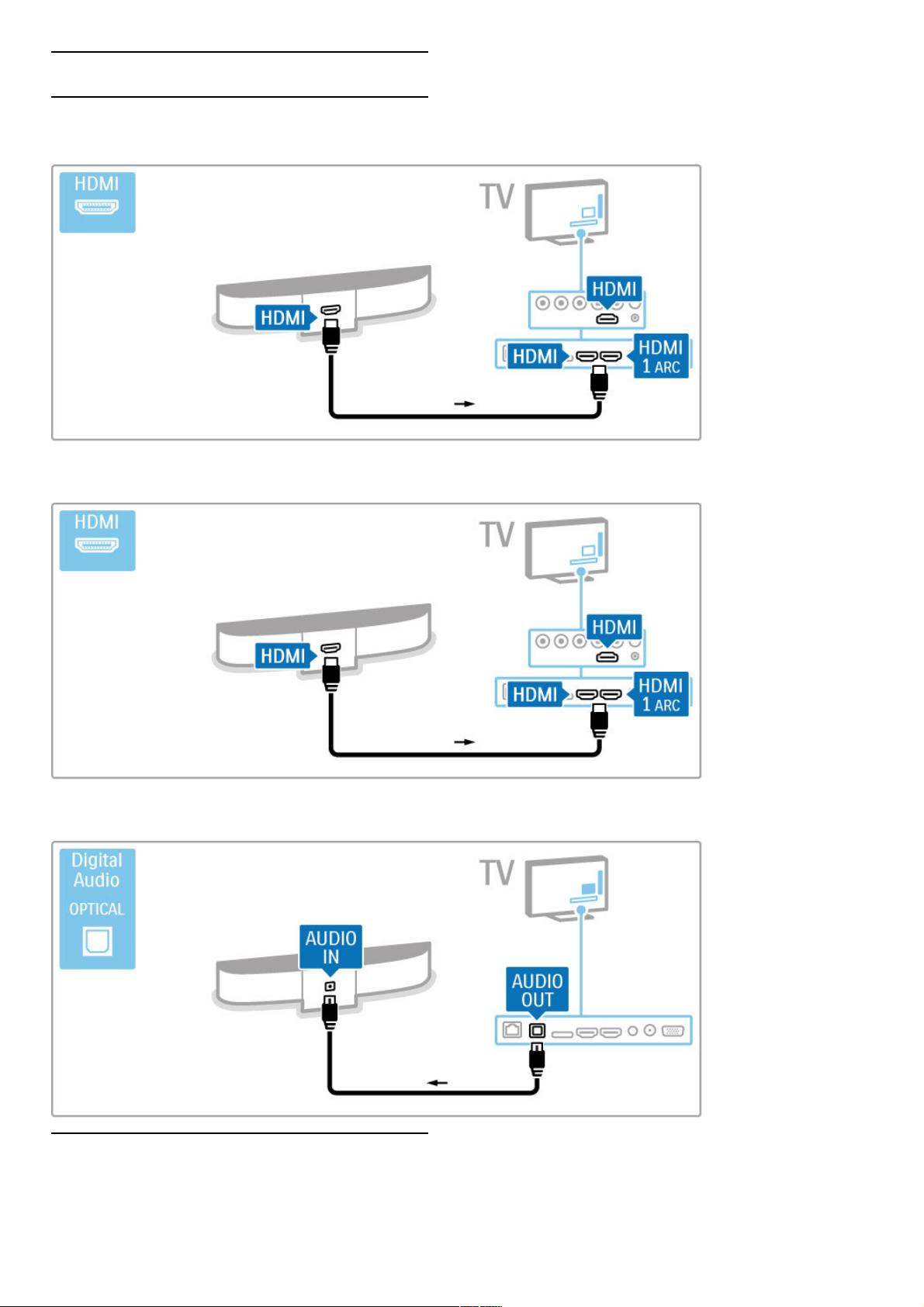
5.3 Seadmete ühendamine
SoundBar
Kasutage seadme ja teleri ühendamiseks HDMI-kaablit.
Kui kasutate HDMI -ARC-ühendusi nii teleril kui seadmel, ei ole
kaablit tarvis. Kui te seda ei kasuta, lugege edasi.
Kui te HDMI -ARC -ühendust ei kasuta, lisage digitaalse heli kaabel
(optiline).
Blu-ray-plaadimängija / DVD-mängija
Kasutage seadme ja teleri ühendamiseks HDMI-kaablit.
Ühendused / Seadmete ühendamine 51

Plaadimängijaga kodukinosüsteem
Kasutage seadme ja teleri ühendamiseks HDMI-kaablit.
Kui kasutate HDMI -ARC-ühendusi nii teleril kui seadmel, ei ole
kaablit tarvis. Kui te seda ei kasuta, lugege edasi.
Kui te HDMI -ARC -ühendust ei kasuta, lisage digitaalse heli kaabel
(optiline).
52 Ühendused / Seadmete ühendamine

Heli ja video sünkroonimine
Kui heli ei ühti ekraanilekuvatud videoga, saate enamikes DVDkodukinosüsteemides heli ja video ühitamiseks seadistada viiteaja.
Lisateavet heli ja video sünkroonimise kohta leiate jaotisest
Kasutusjuhend > Seadistamine > Seadmed > Heli ja video
sünkroonimine.
Ärge ühendage DVD-mängija või muu seadme heliväljundit otse
kodukinosüsteemiga. Suunake heli alati kõigepealt läbi teleri.
Salvesti
Kasutage seadme ja teleri ühendamiseks antenniga kahte
antennikaablit.
Lisage seadme ja teleri ühendamiseks HDMI-kaabel.
Ühendused / Seadmete ühendamine 53

Digi- või satelliitvastuvõtja
Kui kasutate teleri vaatamiseks digivastuvõtjat (digiboks – STB) ja
te ei kasuta teleri kaugjuhtimispulti, siis blokeerige automaatne
väljalülitamine. See takistab teleri automaatset väljalülitumist nelja
tunni pärast, kui teleri kaugjuhtimispuldi nuppudele ei ole vajutatud.
Automaatse väljalülitamise blokeerimiseks vajutage telekanalite
vaatamise ajal rohelist nuppu ning valige Automaatne
väljalülitamine ja Välja .
Kasutage seadme ja teleri ühendamiseks antenniga kahte
antennikaablit.
Lisage seadme ja teleri ühendamiseks HDMI-kaabel.
Digivastuvõtja + plaadisalvesti
Kui kasutate teleri vaatamiseks digivastuvõtjat (digiboks – STB) ja
te ei kasuta teleri kaugjuhtimispulti, siis blokeerige automaatne
väljalülitamine. See takistab teleri automaatset väljalülitumist nelja
tunni pärast, kui teleri kaugjuhtimispuldi nuppudele ei ole vajutatud.
Automaatse väljalülitamise blokeerimiseks vajutage telekanalite
vaatamise ajal rohelist nuppu ning valige Automaatne
väljalülitamine ja Välja .
Esmalt kasutage seadmete ühendamiseks teleriga kolme
antennikaablit.
54 Ühendused / Seadmete ühendamine

Seejärel kasutage digivastuvõtja ühendamiseks teleriga HDMI kaablit.
Lõpuks kasutage plaadisalvesti ühendamiseks teleriga HDMI-kaablit.
Digivastuvõtja + Disc-R + kodukino
Kui kasutate teleri vaatamiseks digivastuvõtjat (digiboks – STB) ja
te ei kasuta teleri kaugjuhtimispulti, siis blokeerige automaatne
väljalülitamine. See takistab teleri automaatset väljalülitumist nelja
tunni pärast, kui teleri kaugjuhtimispuldi nuppudele ei ole vajutatud.
Automaatse väljalülitamise blokeerimiseks vajutage telekanalite
vaatamise ajal rohelist nuppu ning valige Automaatne
väljalülitamine ja Välja .
Ühendused / Seadmete ühendamine 55

Esmalt kasutage seadmete ühendamiseks teleriga kolme
antennikaablit.
Seejärel kasutage digivastuvõtja ühendamiseks teleriga HDMI kaablit.
Seejärel kasutage plaadisalvesti ühendamiseks teleriga HDMI kaablit.
Seejärel kasutage kodukinosüsteemi ühendamiseks teleriga HDMIkaablit.
56 Ühendused / Seadmete ühendamine

Kui te ei kasuta teleril ja seadmel HDMI-ARC-ühendust, lisage
digitaalse heli kaabel (koaksiaalkaabel).
Digitaalne HD-vastuvõtja
Kui kasutate teleri vaatamiseks digivastuvõtjat (digiboks – STB) ja
te ei kasuta teleri kaugjuhtimispulti, siis blokeerige automaatne
väljalülitamine. See takistab teleri automaatset väljalülitumist nelja
tunni pärast, kui teleri kaugjuhtimispuldi nuppudele ei ole vajutatud.
Automaatse väljalülitamise blokeerimiseks vajutage telekanalite
vaatamise ajal rohelist nuppu ning valige Automaatne
väljalülitamine ja Välja .
Esmalt kasutage seadme ühendamiseks teleriga kaht antennikaablit.
Ühendused / Seadmete ühendamine 57

Kasutage seadme ja teleri ühendamiseks HDMI-kaablit.
58 Ühendused / Seadmete ühendamine

5.4 Muude seadmete ühendamine
Uluk
Ühendage mängukonsool teleri küljele või tagaossa. Võite kasutada
HDMI-, YPbPr - või SCART-ühendust. Kui mängukonsoolil on
ainult CVBS-videoväljund ja Audio L/R-väljund, kasutage SCARTliidesega ühendamiseks L/R video-audio – SCART adapterit.
Mängude kohta lugege täpsemalt jaotisest Kasutusjuhend > Smart
TV > Mängud.
Kasutage seadme teleri külge ühendamiseks HDMI -kaablit.
Võite seadme ühendamiseks teleriga kasutada ka SCART-adapterit.
HD-mäng
Kasutage kõrglahutusliku mängukonsooli teleriga ühendamiseks
HDMI-kaablit või YPbPr- ja Audio L/R-kaableid.
HD-mängukonsooli ühendamise kohta lugege teavet jaotisest
Kasutusjuhend > Ühendused > Ühenda veel seadmeid > Mäng.
Fotokaamera
Digitaalsesse fotokaamerasse salvestatud piltide vaatamiseks saate
kaamera otse teleriga ühendada. Selleks kasutage teleri küljel
asuvat USB -ühendust. Pärast ühendamist lülitage kaamera sisse.
Ühendused / Muude seadmete ühendamine 59

Kui kaamera sisu loendit automaatselt ei kuvata, võib olla vajalik
kaamera seadistamine PTP (pildiedastusprotokolli) abil sisu
edastamiseks. Lisateavet selle kohta leiate digitaalse fotokaamera
kasutusjuhendist.
Videokaamera
Ühendage videokaamera teleri küljele või tagaossa. Võite kasutada
HDMI-, YPbPr - või SCART-ühendust. Kui videokaameral on ainult
CVBS-videoväljund ja Audio L/R-heliväljund, kasutage SCARTliidesega ühendamiseks L/R video-audio – SCART -adapterit.
Vaadake videokaamera ühendamiseks järgmisi lehekülgi.
Kasutage seadme teleri külge ühendamiseks HDMI -kaablit.
Võite seadme ühendamiseks teleriga kasutada ka SCART-adapterit.
60 Ühendused / Muude seadmete ühendamine

Klaviatuur ja hiir
USB-klaviatuur
Teleris teksti sisestamiseks saate kasutada USB-klaviatuuri. Kui
klaviatuur on ühendatud, saate sisestada uue kanali nime või
sisestada Net TV YouTube'i rakenduses otsingusõna.
Installimine
Lülitage teler sisse ning ühendage USB -klaviatuur ühte teleri küljel
asuvatest USB -portidest. Kui teler klaviatuuri tuvastab, saate valida
klaviatuuri paigutuse ning tehtud valikut katsetada.
Kui valite klaviatuuri esmaseks paigutuseks kirillitsa või kreeka
paigutuse, saate valida ka teise, ladina tähtedel põhineva klaviatuuri
paigutuse.
Klaviatuuri paigutuse seade muutmiseks vajutage h >
Seadistamine > Teleri seaded > Eelistused > USB-hiir ja -
klaviatuur > Klaviatuuri seaded ning vajutage OK.
Ühendused / Muude seadmete ühendamine 61

Teleriklahvid klaviatuuril
Kanali ümbernimetamiseks . . .
- Sisestusklahv Enter  = OK
- Tagasilükkeklahv Backspace z = kustutab kursori ees asuva
tähemärgi
- Navigeerimisklahvid = tekstivälja piires navigeerimine
- Kui klaviatuuri teine paigutus on seadistatud, vajutage klaviatuuri
paigutuse vahetamiseks samaaegselt klahve Alt ja Shift.
Net TV-ga kasutamiseks . . .
- Tab ja Shift Tab = järgmine ja eelmine
- Home = kerib lehe algusesse
- End = kerib lehe lõppu
- Page Up = liigub ühe lehe võrra ülespoole
- Page Down = liigub ühe lehe võrra allapoole
- + = suumib ühe sammu võrra lähemale
- - = suumib ühe sammu võrra kaugemale
- * = sobitab laiusega
USB-hiir
Soovi korral saate ühendada USB-hiire ning internetilehti sirvida.
Internetilehel linkide valimine ja neil klõpsamine on hiirega lihtsam.
USB-hiirega ei saa sirvida Net TV rakenduste lehti ega teleri
menüüsid.
Installimine
Lülitage teler sisse ning ühendage USB -klaviatuur ühte teleri küljel
asuvatest USB -portidest. Lisaks saate USB-hiire ühendada juba
ühendatud USB-klaviatuuriga.
Hiireklahvid
- Vasak klahv = OK
- Parem klahv = tagasi È
Kerimisratta abil saate lehti üles ja alla kerida.
Teler arvutimonitorina
Te võite teleri koduvõrku ühendada traadita, Wi-Fi
MediaConnect-ühendusega, samuti võite telerit kasutada
arvutimonitorina. Vaadake jaotist Kasutusjuhend > Seadistamine >
Võrk > Wi-Fi MediaConnec t.
Lugege edasi, kuidas juhtme abil ühendada telerit arvutiga
monitorina kasutamiseks. Võite kasutada VGA-kaablit või DVIHDMI-adapterit.
Kasutage arvuti ühendamiseks VGA-pistmikuga VGA-kaablit ja
teleri taga asuva VGA Audio L/R-pesaga Audio L/R-kaablit.
62 Ühendused / Muude seadmete ühendamine

Arvuti HDMI- ja teleri tagaküljel asuva Audio R/L-pesa
ühendamiseks Audio L/R-kaabliga kasutage DVI-HDMI -adapterit.
Ideaalsed teleriseadistused
Parima pilditeravuse saavutamiseks seadistage teleri kuvasuhe
re!iimile Mastaapimata. Vajutage teleri vaatamise ajal klahvi t
ADJUST, valige Pildi kuvasuhe ja valige Mastaapimata.
Loendi toetatud lahutusvõimete kohta leiate jaotisest
Kasutusjuhend > Tehnilised andmed > Ekraani lahutusvõimed.
Ühendused / Muude seadmete ühendamine 63

5.5 Võrk
Juhtmevaba
Traadita võrguühenduse seadistamiseks vaadake jaotist
Kasutusjuhend > Seadistamine > Võrk.
Võrgustatud
Traadiga võrguühenduse seadistamiseks vaadake jaotist
Kasutusjuhend > Seadistamine > Võrk.
Ühendage ruuter teleriga võrgukaabli abil. Elektromagnetilise
ühilduvuse eeskirjade täitmiseks kasutage varjestatud FTP 5Ekategooria Etherneti kaablit.
64 Ühendused / Võrk

5.6 SD-mälukaart
Mälu suurus
Laenutusfilmide allalaadimiseks Net TV-st peate SD-mälukaardi
sisestama teleri SD-mälukaardi pessa. Kui kaart on vormindatud,
jätke see püsivalt pessa.
SD-mälukaardi suurus
Kasutage SD HC (suure mahutavusega)-mälukaarti, mille mälumaht
on vähemalt 4 GB.
Kõrglahutusega (HD) video jaoks kasutage vähemalt 8 GB
mälumahuga SD-kaarti. Kasutage vähemalt 2. kiirusklassi kaarti.
Lisateavet filmide laenamise kohta leiate jaotisest Kasutusjuhend >
Smart TV> Net TV > Filmipoed.
Sisestage mälukaart
Enne SD-mälukaardi sisestamist eemaldage kindlasti selle lukk.
SD-kaardi vormindamiseks lülitage teler sisse ja sisestage SD-kaart
SD-kaardi pessa. Teler alustab automaatselt vormindamist. Jätke
SD-kaart püsivalt pessa.
Ühendused / SD-mälukaart 65

5.7 CAM-mooduli ühisliides (CI)
CAM
Krüptitud digitaalseid telekanaleid on võimalik dekodeerida
tingimusjuurdepääsu mooduliga (CAM). CAM-moodulitega
varustavad teid teenuselepingu sõlmimisel digiTV-operaatorid.
Lisateabe ja tingimuste saamiseks pöörduge digiTV-operaatorite
poole.
CAM-mooduli sisestamine
Enne CAM-mooduli sisestamist lülitage teler välja.
Õige sisestamissuund on märgitud CAM-moodulile. Väär
sisestamine võib nii CAM -moodulit kui ka telerit kahjustada.
Otsige üles teleri tagaküljel asuv ühisliidese pesa. Sisestage CAM moodul õrnalt nii kaugele kui võimalik ja jätke see püsivalt pessa.
CAM-mooduli aktiveerimiseks võib kuluda mõni minut. CAMmooduli eemaldamine deaktiveerib teleri CAM-teenused.
CAM-teenuse vaatamine
Pärast CAM -mooduli sisestamist ja teenuse eest tasumist hakkab
teler näitama digiTV-teenusepakkujate saateid. Rakendused ja
nende funktsioonid, sisu ja ekraanile kuvatavad sõnumid võetakse
vastu CAM -teenustest.
CAM-mooduli seadistused
CAM-teenuste paroolide või PIN-koodide seadistamiseks vajutage
nuppu h > Seadistamine > Kanali seaded > Ühisliides. Valige
CAM-teenusepakkuja ja vajutage OK.
CI+
See teler võimaldab CI+ tingimusjuurdepääsu.
CI+ võimaldab teenusepakkujatel edastada esmaklassilisi ja tõhusa
kopeerimiskaitsega HD-digisaateid, nt filme ja spordisaateid.
CI+ CAM -i sisestamiseks lugege jaotist CAM-moodul
(tingimusjuurdepääsu moodul).
66 Ühendused / CAM-mooduli ühisliides (CI)

6
6.1
Veaotsing
Kontaktinfo
Kui veaotsingus kirjeldatud soovitused ja ettepanekud ei aita
probleemi lahendada, katsetage teleri väljalülitamist ja uuesti
sisselülitamist.
Hoiatus
Teleri rikki minemisel ärge püüdke MITTE KUNAGI telerit ise
parandada.
Klienditeenindus
Kui teleri probleemi ei õnnestunud lahendada, võite helistada oma
riigi klienditeenindusse. Enne helistamist otsige välja oma teleri
mudel ja seerianumber. Telefoninumbri leiate teleriga kaasas
olevast dokumentatsioonist. Võite ühendust võtta ka meie
veebisaidil www.philips.com/support
Teleri mudeli number ja seerianumber
Otsige need numbrid üles pakendisildilt või teleri tagaküljel või
põhjal asuvalt tüübisildilt.
Veaotsing / Kontaktinfo 67

6.2 Teler ja kaugjuhtimispult
Teler ei lülitu sisse
• Lülitage teler põhjal asuva lüliti abil välja ja uuesti sisse.
• Kontrollige toitekaabli ühendust.
• Proovige sisselülitamiseks kasutada teleril olevaid nuppe.
Teler ei lülitu ootere!iimist sisse.
• Veenduge, et kaugjuhtimispuldi patareid ei ole tühjad või tühjaks
saamas. Kontrollige nende sisestamissuunda (+/–).
• Proovige sisselülitamiseks kasutada teleril olevaid nuppe.
Teler ei reageeri kaugjuhtimispuldi signaalidele.
• Veenduge, et kaugjuhtimispuldi patareid ei ole tühjad või tühjaks
saamas. Kontrollige nende sisestamissuunda (+/–).
• Puhastage kaugjuhtimispult ja teleri sensori lääts.
• Käivitamise ajal, mis võib koos ühendatud seadmetega võtta aega
kuni kaks minutit, ei vasta teler ja mõned välised seadmed kohe
kaugjuhtimispuldi käskudele. Seade töötab normaalselt ega ole
rikkis.
Teler lülitub välja ja punane märgutuli vilgub.
• Lülitage teler põhjal asuva lüliti abil välja ja uuesti sisse.
Kontrollige, kas ventileerimiseks on piisavalt ruumi. Oodake, kuni
teler on maha jahtunud.
Kui teler ei käivitu ootere!iimist ja märgutuli hakkab uuesti
vilkuma, helistage klienditeenindusse.
Kas olete unustanud oma lapseluku koodi?
Vaadake jaotist Kasutusjuhend > Smart TV > Lukud ja taimerid
> Lapselukk.
68 Veaotsing / Teler ja kaugjuhtimispult

6.3 Telekanalid
Mõned telekanalid on kadunud
• Kontrollige, kas kanalite loendis on valitud õige loend. Vajutage
kanalite loendi avamiseks ¬FIND, seejärel vajutage r
OPTIONS ja valige soovitud loend käsu Vali loend abil.
• Kanal võib kanalite loendis varjatud olla. Lisateavet kanalite
loendi kohta leiate jaotisest Kasutusjuhend > Teleri kasutamine >
Vaata telerit > Kanalite loend.
Installimise ajal ei leitud ühtegi digikanalit
• Kontrollige, kas teler toetab teie riigi DVB-T või DVB-C saateid.
Vt teleri tagaküljel olevat silti „Digital TV Country Compatibility”
(digi-TV sobivus riigis).
Veaotsing / Telekanalid 69

6.4 Pilt ja heli
Pilt puudub
• Kontrollige, kas antenn on õigesti ühendatud.
• Kontrollige, kas valitud on õige seade ja kas see on õigesti
ühendatud.
• Kontrollige kontrastsuse ja heleduse seadeid jaotises h >
Seadistamine > Teleri seaded > Pilt > Kontrastsus või Heledus.
Pilt on kehv
• Pildikvaliteeti võib mõjutada halb ilm.
• Kontrollige, kas antenn on õigesti ühendatud.
• Pildikvaliteeti võivad mõjutada maandamata heliseadmed,
neoonvalgustusseadmed, kõrged ehitised või mäed. Püüdke
pildikvaliteeti parandada antenni suunda muutes või seadmeid
telerist kaugemale asetades.
• Kontrollige käsitsi installimise menüüs valitud telesüsteemi
õigsust.
• Kui ainult teatud kanalite pilt on halb, püüdke seda kanalit
peenhäälestusmenüüst peenhäälestada.
Lugege jaotist Kasutusjuhend > Seadistamine > Kanalid > Käsitsi
install – Analoog.
Pildi värvikvaliteet on kehv
• Kontrollige värviseadeid jaotises h > Seadistamine > Teleri
seaded või vajutage nuppu r OPTIONS , et valida seadistus
Nutikas pilt.
Ühendatud mängukonsooli korral võib pilt viibida.
• Pildi viivituse vältimiseks vajutage r OPTIONS ja valige
Nutikas pilt > Mäng.
Teler ei pea minu tehtud seadistusi uuesti sisselülitamisel meeles
• Kontrollige, kas teleri asukohaks on seadistatud Kodu. Vajutage
h > Seadistamine > Teleri seaded > Eelistused > Asukoht.
Pilt ei sobi ekraaniformaadiga
• Vajutage r OPTIONS, valige Pildi kuvasuhe ja seejärel
Automaatne täitmine.
Pildi asukoht ekraanil ei ole õige
• Nihkes pildi parandamiseks vajutage r OPTIONS ja valige
Pildi nihe . Reguleerige pildi paigutust navigeerimisnuppude abil.
Pildi nihke peatamiseks vajutage OK.
• Kui pildi moonutatud servad on nähtaval, vajutage nuppu h >
Seadistamine > Teleri seaded > Pilt > Ekraani servad ja
suurendage pilti kergelt liuguri abil.
Pilt on, aga häält ei ole.
• Veenduge, et helitugevuse seadistus ei oleks 0.
• Kontrollige, kas heli ei ole nupuga m summutatud.
• Kontrollige, kas kõik kaablid on õigesti ühendatud.
• Helisignaali mittetuvastamisel lülitab teler automaatselt heli välja.
See on tavapärane toiming, mitte talitlushäire.
Heli on kehv
• Proovige kasutada mõnda nutika heli seadistust, vajutades r
OPTIONS ja valides Nutikas heli.
• Kontrollige, kas heli on seadistatud stereore!iimi.
Heli tuleb ainult ühest kõlarist
• Kontrollige tasakaalu seadistust. Vajutage h > Seadistamine >
Teleri seaded > Heli > Tasakaal. Seadistage tasakaal liuguri abil.
Heli viivitus
• Kui heli tuleb kodukinosüsteemist ning heli ja video ei ole
sünkroonis, tuleb seadistada helisünkroonimise viivitus. Lisateavet
heli ja video sünkroonimise kohta leiate jaotisest Kasutusjuhend >
Seadistamine > Seadmed > Heli ja video sünkroonimine.
70 Veaotsing / Pilt ja heli

6.5 Seadmed
HDMI-ühendused
• HDMI -HDCP-toiming võib kesta mõne sekundi enne, kui teler
näitab seadmelt vastuvõetavat pilti.
• Kui teler ei tuvasta seadet ja ekraanile ei kuvata pilti, püüdke
HDCP-toimingu taaskäivitamiseks lülitada teler ühelt seadmelt
teisele ja jälle tagasi. Teine võimalus on seade välja ja uuesti sisse
lülitada.
• Pidevate helikatkestuste ilmnemisel vt seadme kasutusjuhendit
väljundi seadistuste kontrollimiseks. Kui see ei aita, ühendage
täiendav helikaabel.
• Kui kasutate DVI-HDMI-adapterit, kontrollige, kas DVI-ühenduse
lõpuleviimiseks on täiendav heliühendus tehtud.
EasyLink HDMI-CEC
• Kontrollige, kas ühendatud seade toetab HDMI -CEC standardit
ja on õigesti seadistatud. Vt seadmega kaasasolevat
kasutusjuhendit.
• Kontrollige, kas HDMI-kaabel on õigesti ühendatud.
• Kontrollige, kas EasyLink on teleril ja seadmel sisse lülitatud.
• Veenduge, et HDMI -CEC heliseadmete süsteemi heli juhtimine
on õigesti seadistatud. Vt seadmega kaasasolevat kasutusjuhendit.
Arvutiekraan
• VGA- või DVI-HDMI-adapteri abil teleriga ühendatud
arvutiekraani värskendussageduseks tuleks seada 60 Hz.
• Kontrollige, kas teie arvutiekraanile on valitud õige lahutusvõime.
Loendit vaadake jaotisest Kasutusjuhend > Tehnilised andmed >
Ekraani lahutusvõimed.
Veaotsing / Seadmed 71

6.6 Videod, fotod ja muusika
USB-seadmel olevaid faile ei kuvata
• Seadistage seade (kaamera) ühilduvaks standardiga „Mass
Storage Class” (massmälu klass).
• USB-seade võib vajada kindlat draiveri tarkvara. Kahjuks ei ole
seda tarkvara võimalik telerisse laadida.
• Kõiki heli- ja pildifaile ei toetata. Vaadake loendist jaotisest
Kasutusjuhend > Tehnilised andmed > Multimeediumid.
USB-seadmel olevaid faile ei esitata sujuvalt
• USB-seadme edastusjõudlus piirab edastuskiirust.
Arvutis olevaid faile ei kuvata
• Koduvõrgust valiku Sirvi arvutit abil failide otsimiseks tuleks teie
arvuti meediaserveri tarkvara seadistada nii, et see jagaks faile
teleriga. Ühilduva meediaserveri tarkvara loendi leiate jaotisest
Kasutusjuhend > Tehnilised andmed > Multimeedia.
72 Veaotsing / Videod, fotod ja muusika

6.7 Võrk
Traadita võrku ei leitud või see on häiritud
• Läheduses asuvad mikrolaineahjud, Dect-telefonid või muud
WiFi 11b tüüpi seadmed võivad segada traadita võrku.
• Veenduge, et võrgu tulemüürid lubavad juurdepääsu teleri
traadita ühendusele.
• Kui traadita võrk ei toimi kodus õigesti, proovige traadiga võrgu
installimist. Vt jaotist Kasutusjuhend > Seadistamine > Võrk >
Traadiga võrgu installimine.
Net TV ei toimi
• Kui teler on ruuteriga korralikult ühendatud, kontrollige
internetiühenduse olemasolu.
Arvuti või Net TV sirvimine on aeglane
• Vt traadita ruuteri kasutusjuhendist teavet majasisese
tegevusraadiuse, edastuskiiruse ja teiste signaalikvaliteeti mõjutavate
tegurite kohta.
• Ruuteri jaoks on vajalik kiire (lairiba-) internetiühendus.
Veaotsing / Võrk 73

7
7.1
Tehnilised
andmed
Tarkvara
Tarkvara versioon
Teleri praeguse tarkvaraversiooni vaatamiseks vajutage nuppu h
> Seadistamine > Tarkvaraseaded ja vajutage OK . Valige Teave
installitud tarkvara kohta ja vaadake jaotist Versioon:.
Avatud lähtekoodiga tarkvara
See televiisor sisaldab avatud lähtekoodiga tarkvara. TP Vision
Netherlands B.V. pakub võimalust tellimisel saada selles tootes
kasutatavate autoriõigusega kaitstud avatud lähtekoodiga tarkvara
pakettide täieliku vastava lähtekoodi koopia, mille osas on selline
pakkumine vastavate litsentsidega nõutud.
See pakkumine kehtib selle informatsiooni esitajale kuni kolm
aastat toote ostmisest. Lähtekoodi saamiseks võtke palun
ühendust lehel open.source@philips.com.
Kui eelistate e -posti mitte kasutada või kui te ei saa kinnitusteadet
nädala jooksul pärast antud aadressile kirja saatmist, kirjutage
inglise keeles aadressil
Open Source Team, TP Vision Netherlands B.V.
Intellectual Property and Standards
P.O. Box 220
5600 AE Eindhoven
Holland
Avatud lähtekoodi litsentse vaadake jaotisest Kasutusjuhend >
Alustamine > Avatud lähtekoodi litsentsid.
74 Tehnilised andmed / Tarkvara

7.2 Keskkonnasõbralik
EL-i energiamärgis
EL-i energiamärgis
Euroopa energiamärgis teavitab teid selle toote
energiasäästuklassist. Mida rohelisem on selle toote
energiasäästuklass, seda vähem energiat see tarbib.
Märgiselt leiate energisäästuklassi, selle toote keskmise
energiatarbimise kasutamisel ja keskmise energiatarbimise 1 aastas.
Samuti leiate selle toote energiatarbimise väärtused Philipsi
veebilehelt omas riigis
www.philips.com/TV
Energiasääst
Tehnilised andmed / Keskkonnasõbralik 75

Valgussensor
Energiasäästuks vähendab sisseehitatud ümbritseva valgustugevuse
sensor teleri ekraani heledust, kui ümbritsev valgus muutub
hämaramaks.
Energiasääst
Energiat säästev nutika pildi seade kombineerib mitmed teleri
energiat säästvad seaded.
Väike ootere!iimi energiatarve
Oma klassi parim ja eriti täiuslik toiteplokk vähendab teleri
energiatarvet eriti madalale tasemele ilma pideva ootere!iimi
funktsionaalsust kaotamata.
Toitere!iimi haldus
Teleri täiustatud toitehaldus tagab tõhusaima energiakasutuse. Te
saate vaadata, kuidas teie isiklikud teleri seaded, ekraanipildi
heleduse tase ja ümbritseva keskkonna heledus määravad ära
suhtelise energiatarbe.
Suhtelise energiatarbe kontrollimiseks vajutage nuppu h >
Seadistamine ja seejärel W. Valige Demode vaatamine >
Aktiivkontroll ja vajutage OK . Valige nutikas seade, et kontrollida
vastavaid väärtusi.
Kasutamise lõpetamine
Vana toote ja akude/patareide käitlemine
Teie toode on kavandatud ja toodetud kõrgekvaliteetsetest
materjalidest ja osadest, mida on võimalik ümber töödelda ja
taaskasutada.
Kui toote külge on kinnitatud läbikriipsutatud prügikasti sümbol, siis
kehtib tootele Euroopa direktiiv 2002/96/EÜ.
Palun viige ennast kurssi elektriliste ja elektrooniliste toodete eraldi
kogumist reguleerivate kohalike eeskirjadega.
Toimige vastavalt kohalikele seadustele ja ärge visake kasutatud
tooteid tavaliste olmejäätmete hulka. Kasutatud toodete õigel viisil
kasutusest kõrvaldamine aitab ära hoida võimalikke kahjulikke
tagajärgi keskkonnale ja inimese tervisele.
Toode sisaldab akusid/patareisid, mille suhtes kehtib Euroopa
direktiiv 2006/66/EÜ ja mida ei tohi käidelda koos olmeprügiga.
Palun tutvuge kohalike seadustega kasutatud patareide eraldi
kogumise kohta, sest patareide õigel viisil kasutusest kõrvaldamine
aitab ära hoida võimalikke kahjulikke tagajärgi keskkonnale ja
inimese tervisele.
76 Tehnilised andmed / Keskkonnasõbralik

7.3 Toide ja vastuvõtt
Toide
Toote tehnilisi andmeid võidakse muuta ette teatamata. Rohkem
selle toote tehnilisi andmeid leiate veebilehelt
www.philips.com/support.
Toide
• Toide: vahelduvvoolul 220–240 V +/-10%
• Ümbritsev temperatuur: 5–35 °C
• Energiatarve ootere!iimis: < 0,15 W
• Energiasäästu võimalused: valgussensor, ökore!iim, pildi
väljalülitamine (raadio kuulamisel), automaatne väljalülitustaimer,
ökoseadete menüü.
Toote tüübisildile märgitud nimivõimsus iseloomustab toote
energiatarvet tavalise kodukasutamise tingimustes (IEC 62087
Ed.2). Sulgudes näidatud maksimaalset nimivõimsust kasutatakse
elektriohutuse tarbeks (IEC 60065 Ed. 7.2).
Vastuvõtt
• Antennisisend: 75 oomi, koaksiaalne (IEC75)
• Tuuneri sagedusriba: hüpersagedusriba, S-kanal, UHF
(ultrakõrgsagedus), VHF (ülikõrgsagedus)
• DVB: DVB-T (maapealne, antenn) COFDM 2K/8K, DVB-T2:
ainult teleritüüpidele „. . . T/12”, DVB-C (kaabel) QAM
• • Video taasesitus: NTSC, SECAM, PAL
• Digitaalne video taasesitus: MPEG2 SD/HD (ISO/IEC 13818-2),
MPEG4 SD/HD (ISO/IEC 14496-10)
• Digitaalne audio taasesitus (ISO/IEC 13818-3)
• Vt teleri tüübisildilt loetletud riike
Tehnilised andmed / Toide ja vastuvõtt 77

7.4 Ekraan ja heli
Ekraan / pilt
• Diagonaali pikkus:
- 40PFL8606: 102 cm / 40"
- 46PFL86x6: 117 cm / 46"
• 3D Max
• Pildiparandus:
- Perfect Pixel HD -mootor
- Lai värvihaare
- Skaneeriv taustavalgus
• Ekraani tüüp: täiskõrglahutusega LED -ekraan, servade LEDtaustavalgus
• Paneeli lahutusvõime: 1920 ! 1080 p
• Värvitöötlus: 2250 miljardit värvi, 17-bitine RGB
• Heledus: 450 cd/m2
• Dünaamiline kontrastsus:
- 500.000 : 1
• Reaktsiooniaeg (tavaline): 1 (võrdväärne BEW-ga) ms
Heli
• Väljundvõimsus (RMS): 30% THD juures 28 W
• Dolby Digital, Dolby Digital Plus, Dolby Pulse – Dolby ja
kahekordse D sümbol on ettevõtte Dolby Laboratories
registreeritud kaubamärgid.
• Kõlarite tüübid: 2 madalvaljuhääldit Soundstage'i alusel
78 Tehnilised andmed / Ekraan ja heli

7.5 Ekraani lahutusvõime
Videovormingud
Lahutusvõime – värskendussagedus
• 480i – 60 Hz
• 480p – 60 Hz
• 576i – 50 Hz
• 576p – 50 Hz
• 720p – 50 Hz, 60 Hz
• 1080i – 50 Hz, 60 Hz
• 1080p – 24 Hz, 25 Hz, 30 Hz
• 1080p – 50 Hz, 60 Hz
Arvuti vormingud
Lahutusvõimed (muu hulgas)
• 640 ! 480 p – 60 Hz (VGA/HDMI)
• 800 ! 600 p – 60 Hz (VGA/HDMI)
• 1024 ! 768 p – 60 Hz (VGA/HDMI)
• 1280 ! 768 p – 60 Hz (VGA/HDMI)
• 1360 ! 765 p – 60 Hz (VGA/HDMI)
• 1360 ! 768 p – 60 Hz (VGA/HDMI)
• 1280 ! 1024p – 60 Hz (VGA/HDMI)
• 1920 ! 1080i – 60 Hz (HDMI)
• 1920 ! 1080p – 60 Hz (HDMI)
Tehnilised andmed / Ekraani lahutusvõime 79

7.6 Multimeedia
Ühendused
• USB 2.0
• Ethernet LAN RJ-45
• Wi-Fi 802.11b/g/n (sisseehitatud)
Toetatavad USB failisüsteemid
• FAT 16, FAT 32, NTFS
Taasesitusvormingud
• Konteinerid: MPEG Program Stream, MPEG Transport Stream,
AVI, MPEG-4, Matroska, Windows Media, ASF
• Videokoodekid: MPEG-1, MPEG-2, MPEG -4 Part 2, MPEG-4
AVC (H264), WMV9
• Audiokoodekid: MP3, AAC, HE-AAC V1, HE-AAC V2, WMA,
AC3
• Pildikoodekid: JPEG
• Piirangud: WMA (V2 kuni V9.2), MPEG -4 AVC (kuni tasemeni
4.0)
Toetatud DLNA-ühilduv meediaserveri tarkvara (DMS)
• Windows Media Player 11 (Microsoft Windows XP-le, Vistale
või Windows 7-le)
• TVersity 1.9.3 (pro) (Windows XP-le)
Twonky Media – PacketVideo 4.4.9 (arvutile ja Intel MacOX-ile)
Nero 9 – Nero MediaHome (Microsoft Windows XP-le)
• Sony Vaio meediaserver (Microsoft Windows XP-le või Vistale)
• Sony PS3 meediaserver (Windows XP-le)
• Google Media Server (Google'i töölaud) (Windows XP-le)
• DiXiM (Windows XP-le)
• Macrovision Networki meediaserver (Microsoft Windows XP-le)
• Philips NAS SPD8020 (v. 1.2.9.47)
• Fuppes (Linux)
• uShare (Linux)
Toetatud DLNA mobiilseadmed (DMS/DMC)
• Nokia N78, N80, N81, N82, N92, N93, N93i, N95, N96,
N800, N810
• Samsung SGH-i780
ESD eeskirjad
See seade vastab ESD eeskirjade A -tingimusele. Juhul, kui seade ei
taastu DLNA-re!iimis elektrostaatilise lahenduse tõttu, on vajalik
kasutajapoolne sekkumine.
80 Tehnilised andmed / Multimeedia

7.7 Ühenduvus
Teleri tagakülg
• EXT1 SCART (adapter komplektis): Audio L/R, CVBS-sisend,
RGB
• EXT2 YPbPr: Y Pb Pr, Audio L/R
• VGA (D-sub 15)
• HDMI 1 ARC sisse (v1.4 – 3D)
• HDMI 2 sisse (v1.4 – 3D)
• HDMI 3 sisse (v1.4 – 3D)
• Helisisend (DVI-HDMI/VGA) (3,5 mm ministereopistik)
• Heliväljund Audio Out L/R – sünkroonitud ekraan (optiline)
• Kõrvaklapid (3,5 mm ministereopistik)
• Võrk LAN – (RJ45)
Teleri külg
• HDMI küljel sisse (v1.4 – 3D)
• 2 ! USB
• Ühisliidese pesa (CAM)
• SD-kaardi pesa (suure mahutavusega SD) (filmipoodide mäluna)
Tehnilised andmed / Ühenduvus 81

7.8 Mõõtmed ja massid
40PFL8606
Laius 950 mm
Kõrgus 582 mm
Sügavus 33 mm
Mass ±15 kg
. . . koos teleri alusega
Kõrgus 636 mm
Sügavus 244 mm
Mass ±18 kg
46PFL8606
Laius 1088 mm
Kõrgus 662 mm
Sügavus 35 mm
Mass ±20 kg
. . . koos teleri alusega
Kõrgus 716 mm
Sügavus 244 mm
Mass ±23 kg
46PFL8686
Laius 1088 mm
Kõrgus 662 mm
Sügavus 35 mm
Mass ±20 kg
. . . koos teleri alusega
Kõrgus 716 mm
Sügavus 244 mm
Mass ±23 kg
UMv 3104 327 0057.3 – 120229
82 Tehnilised andmed / Mõõtmed ja massid

Indeks
3
3D, 2D teisendamine 3D -ks 22
3D, käivitamine 22
3D-prillid 22
3D-sügavus 22
A
Aegunud salvestis 33
Ambilight, seadistamine 39
Ambilight, sisselülitamine 39
Ambilighti värvused 39
Arvuti, monitor 62
Arvuti, sirvimine 30
Arvuti, ühendamine 30
Automaatne väljalülitumine 37
Avatud lähtekoodiga tarkvara 74
C
CAM 66
CI+ 66
CVBS-videoühendus 50
D
Digitekst 35
DVB 41
DVD-mängija, ühenda 51
DVI-HDMI -adapter 49
E
EasyLink, kaugjuhtimispult 45
Ebaõnnestunud salvestamine 33
Ekraani servad 37
ESD 80
Esita videoid 30
F
Filmilaenutus 27
Fotod 30
Fotod, slaidiseanss 30
G
Gamma 37
H
HbbTV 29
HbbTV, blokk 29
HbbTV, lehed 29
HD-telesaated 6
HD-videolõik 6
HDMI ARC 49
HDMI-ühendus 49
Helikirjeldus 46
Heliseaded 37
Heliväljundi viivitus 45
Häälestusmenüü 16
I
Infrapunasensor 14
Internet 43
ISF-kalibreerimine, pilt 38
K
Kanal, lemmik 19
Kanal, peida 19
Kanal, vahetamine 18
Kanal, värskendamine 41
Kanal, ümbernimetamine 19
Kanal, ümberpaigutamine 18
Kanalite loend, valikud 18
Kanalite loendi koopia 41
Kasutusjuhend, otsing 12
Kell 42
Klahvistik, ekraanil 19
Klienditeenindus 67
Kodumenüü 16
Komponentvideosignaal YPbPr 49
Krüpteerimismeetod 43
Kõik ühe vajutusega 14
Kõrvaklappide helitugevus 37
L
Lapseluku kood 25
Loendi valimine 18
M
Meediaserveri tarkvara 80
MHP 29
Mustad ribad 20
Muusika koos fotodega 30
Mängukonsool 34
N
Net TV 26
Net TV, avamine 27
Net TV, ühendus 26
Nutikad seaded, lähtesta 38
Nutikas seade, heli 20
O
Otsi 16
P
Pause TV 32
Pause TV, installimine 32
Perfect Pixel HD-mootor 37
Pildi nihutamine 17
Pildi seaded 37
R
Raadiokanalid 18
Ruumiheli re!iim 14
Ruumiline heli 17
Ruuter 43
S
Salvestamine, installimine 32
Salvestis, vaatamine 33
SD-mälukaart, installimine 65
Seade, eemalda 16
Seade, lisa 16
Seade, nimeta ümber 16
Seade, ümberpaigutamine 16
Seina värv 39
Subtiitrid, automaatne nihe 45
Subtiitrid, keel 25
Subtiitrid, Summutamise ajal sees 25
Süsteemi ootere!iimi lülitamine 14
T
Tarkvara, praegune versioon 47
Tarkvara, USB -värskendus 47
Tarkvara, värskendus internetis 47
Tasakaal 37
Teleri vaatamine 18
Teleri ülevaade 5
Teletekst, fikseerimine 35
Teletekst, kaheosaline ekraan 35
Teletekst, seadistamine 36
Teletekst, T.O.P. ülevaade 35
Televõrgu nimi 44
Toote taaskasutus 76
U
Universaaljuurdepääs 46
USB, sirvimine 30
Indeks 83

USB-hiir 62
USB-klaviatuur 61
USB-kõvaketas 32
USB-kõvaketas, installimine 32
V
Valikumenüü 17
Vanemakontrolli piirang 25
Vastuvõtu kvaliteet 42
Video valik 18
Võimsustarve 76
Võrgus, filmilaenutus 27
Võrk, traadiga võrgu installimine 44
Võrk, traadiga ühendus 64
Võrk, traadita võrgu installimine 43
W
WEP krüpteerimismeetod 43
WPA krüpteerimismeetod 43
WPS (Wi-Fi kaitstud häälestus) 43
Ö
Ökoseaded 37
Ü
Ühendused 49
Ühendused, juhend 49
Ühisliidese (CI) pesa 66
Indeks 84

!"#$%"#&'(%&)(*+,-(./0+1+2-(./0+#"#+%"#&'(%&)/**/0+1+3)4/'5/' &'(.*,%6/+7,*8/'
9:/%,;,%(&,"#0+('/+0)<=/%&+&"+%6(#./+>,&6")&+#"&,%/?
@6,*,:0+(#8+&6/+@6,*,:0A+06,/*8+/-<*/-+('/+'/.,0&/'/8+&'(8/-('B0+";+C"#,#B*,=B/+@6,*,:0+D*/%&'"#,%0+!?E?
(#8+('/+)0/8+)#8/'+*,%/#0/+;'"-+C"#,#B*,=B/+@6,*,:0+D*/%&'"#,%0+!?E?
3**+'/.,0&/'/8+(#8+)#'/.,0&/'/8+&'(8/-('B0+('/+:'":/' &F+";+&6/,'+'/0:/%&,5/+">#/'0?
GHIG+J+K@+E,0,"#+!/&6/'*(#80+7?E?+++3**+',.6&0+'/0/'5/8?
>>>?:6,*,:0?%"-
L"#&(%&+,#;"'-(&,"#
!"#$%&'%(
HMHH+NNN+OONP
7)/#"0+3,'/0+HMIH+NNN+OOMG
)$*#'+,-,)$*#'./$
HOH+OHH+HQR+SHTIRU1-,#?V
)"(0'*
HMHH+OHI+HGNR
9("+@()*"+GPQM+HGNR
ǎȇǸǭǽǵȌ
ǙDzǾǿDzǺǽǭǴǰǻǯǻǽ
ćHVNiUHSXEOLND
GGMMMHMPR+S!W'"8#X+5"*W#XV
'DQPDUN
QRGR+MQIN
1$/&23*(%4
HIMH+RHI+HN+YP+SHTINU1Z,#?V
ƆƫƫƜƤơ
ƆƨƭƩƪƞƪƫƞƳƧ
(VSDxD
PHG+MM+IH+MQ+SHTIHU+[+HTHMU1-,#?V
(VWRQLD
YYMQHYI+S',,.,0,0/0/+B\#/V
5"(%2$
HI+RO+QG+NH+RH+S*"%(*V
+UYDWVND
HI+OOO+YY+HI+S#(%,"#(*#,+:"],5V
6&(*'(
HGNR+GM+OH+IN+S%6,(-(&(+#(],"#(*/V
6"$*(%4
HMIM+GIH+INH+S#(&,"#(*+%(**V
1RUWKHUQ,UHODQG
HMNN+QQM+HN+MM+SR:1-,#+7K+*(#8*,#/V
.DǴDǷFǿDǺ
M+MHH+GHHH+HH+HN+S;'//V
7(&8'(
YYIY+QGYQ+SE(*0&0+&/*/;"#(+]5(#0V
7'&3/(%'(
1DFLRQDOLQĒVNDPEXWLV
/X[HPERXUJ/X[HPEXUJ
GNMO+IIHH+S!(&,"#(*/+^);+1+(::/*+#(&,"#(*V
0DJ\DURUV]iJ
HY+I+OHH+MIRI+S_'0]W."0+;/*6X5W0V
9$4$"*(%4
HPHH+GHG+HM+OI+SHTIHU1-,#?V
1RUJH
GG+PO+IP+IN
gVWHUUHLFK
HMGH+NH+II+QQ+SHTINRU1Z,#?V
3ROVND
SRãĀF]HQLH1DURGRZ\
3RUWXJDO
OHO+OM+HG+GR+SHTIGU1-,#?+$+Z`5/*+
HTQHU1-,#?V
5RPüQl
QDŗLRQDOHGHDSHOWHOHIRQLF
ǝǻǾǾǵȌ
ǮDzǾǼǸǭǿǺǻ
6XLVVH6FKZHL]6YL]]HUD
HMNM+HHH+GPI+SHTHMI+Lab1Z,#?V
ǞǽǮǵȔǭ
[QMI+IIN+NNH+MNI+Sc"B(*#,+:"],5V
6ORYDNLD
G+QQG+IRN+PQ+S!W'"8#d+&/*/;`##F+6"5"'V
6ORYHQLMD
'UçDYQLWHOHIRQVNLNOLF
6XRPL
HP+MM+YG+RH+NH
:8$"'#$
HM+ROPG+PHPY+S*"B(*0(-&(*V
ประเทศไทย+SK6(,*(#8V
HG+YRG+OYRH
7UNL\H
NNN+M+NNR
8QLWHG.LQJGRP
HMNN+QQM+HN+MM+SR:1-,#+7K+*(#8*,#/V
ǠǷǽǭȓǺǭ
ǮDzǴǷǻȅǿǻǯǺǻ
>>>?:6,*,:0?%"-10)::"'&
